Page 1
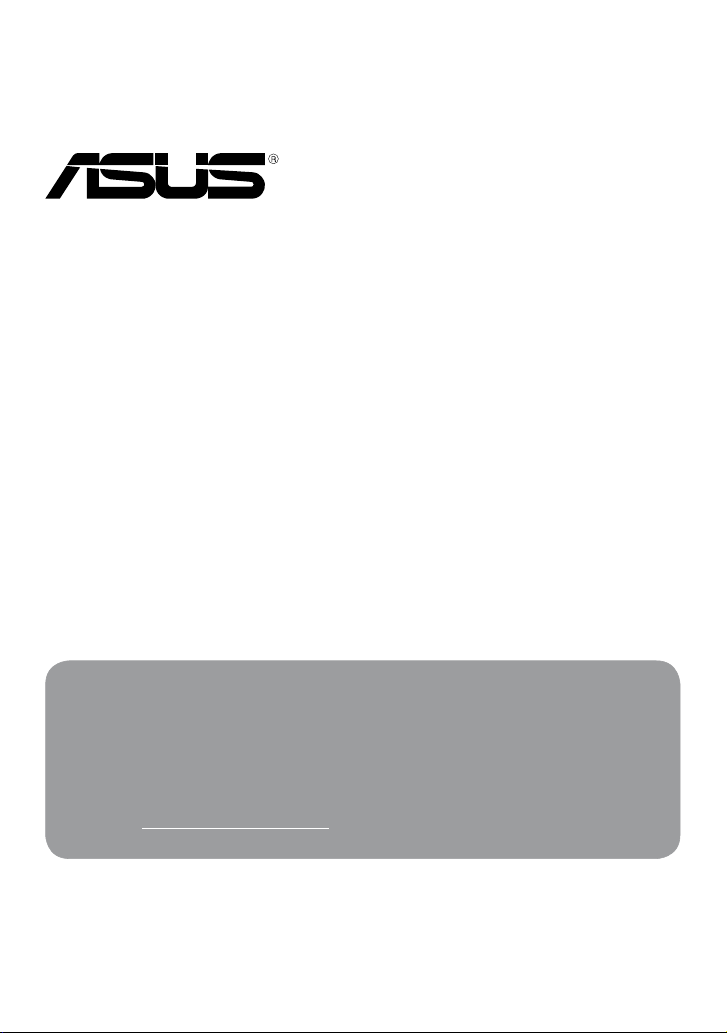
MeMO Pad
Elektroninis
vadovas
Bendrovė ASUS nuolat kuria nežalingus aplinkai gaminius ir pakavimo
medžiagas, kad apsaugotų vartotojų sveikatą ir sumažintų poveikį aplinkai.
Sumažinant vartotojo vadovo puslapių skaičių, laikomasi reikalavimo mažinti
išmetamo anglies dvideginio kiekį.
Išsamų naudotojo vadovą ir su juo susijusią informaciją rasite planšetiniame
kompiuteryje esančiame naudotojo vadove arba apsilankę ASUS pagalbos
svetainėje http://support.asus.com/.
Page 2
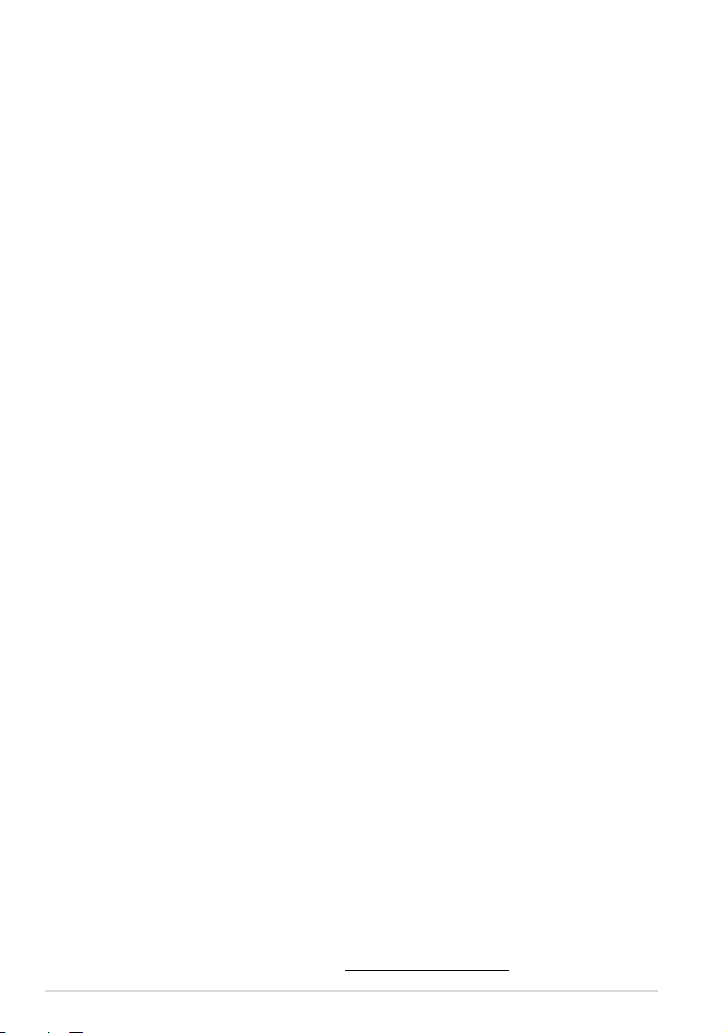
LT8213
Kovas 2013
Antras leidimas V2
Autorių teisių informacija
Jokia šio vadovo dalis, įskaitant joje aprašomus gaminius ir programas, negali būti dauginama,
perduodama, kopijuojama, įtraukiama į paieškos sistemas ar verčiama į kitas kalbas bet kokia
forma ir bet kokiomis priemonėmis, išskyrus dokumentaciją, kurią laiko vartotojas kaip atsarginę,
be specialaus raštiško ASUSTeK Computer Inc. (“ASUS”) leidimo.
ASUS PATEIKIA ŠĮ VADOVĄ “KAIP TOKĮ” BE JOKIOS GARANTIJOS, TIEK TIKSLIAI SUFORMULUOTOS
AR NUMANOMOS, ĮSKAITANT, TAČIAU NEAPSIRIBOJANT NUMANOMOMIS GARANTIJOMIS
AR KOMERCINIO PANAUDOJIMO SĄLYGOMIS BEI PRITAIKYMU SPECIALIEMS TIKSLAMS. ASUS
KOMPANIJOS VADOVAI, TARNAUTOJAI, DARBUOTOJAI AR ATSTOVAI NIEKADA NĖRA ATSAKINGI UŽ
BET KOKIĄ NETIESIOGINĘ, SPECIALIĄ, ATSITIKTINĘ AR DĖL TAM TIKRŲ PRIEŽASČIŲ SUSIDARIUSIĄ
ŽALĄ (ĮSKAITANT PELNO PRARADIMO NUOSTOLĮ, SANDORIO NUOSTOLĮ, NAUDOJIMO AR
DUOMENŲ PRARADIMO NUOSTOLĮ, VERSLO NUTRŪKIMĄ IR PAN) NET JEI ASUS IR BUVO
PRANEŠTA APIE TOKIŲ NUOSTOLIŲ, ATSIRANDANČIŲ DĖL BET KOKIŲ ŠIO VADOVO AR GAMINIO
TRŪKUMŲ AR KLAIDŲ, GALIMYBĘ.
Šiame vadove minimi gaminiai ir kompanijų pavadinimai gali būti arba nebūti registruotais
prekių ženklais ar jų atitinkamų kompanijų autorių teisėmis, ir yra naudojami tik kaip pagalba
turėtojui atpažinimo ar paaiškinimo tikslams, be jokios pažeidimo intencijos.
ŠIAME VADOVE NURODYTI TECHNINIAI DUOMENYS IR INFORMACIJA YRA SKIRTI TIK
INFORMACINIAMS TIKSLAMS, IR GALI BŪTI KEIČIAMI BET KOKIU METU BE IŠANKSTINIO
PRANEŠIMO, IR NETURI BŪTI TRAKTUOJAMI KAIP ASUS ĮSIPAREIGOJIMAS. ASUS NEAPSIIMA
JOKIOS ATSAKOMYBĖS DĖL BET KOKIŲ KLAIDŲ AR NETIKSLUMŲ, GALĖJUSIŲ ATSIRASTI ŠIAME
VADOVE, ĮSKAITANT INFORMACIJĄ APIE JAME APRAŠOMUS GAMINIUS IR PROGRAMINĘ ĮRANGĄ.
Autoriaus teisės © 2013 ASUSTeK Computer Inc. Visos teisės saugomos.
Atsakomybės apribojimas
Gali būti tokių aplinkybių, kai dėl ASUS kaltės ar kitų įsipareigojimų, jus turite teisę reikalauti ASUS
padengti nuostolius. Kiekvienu tokiu atveju, nepaisant pagrindo, kuriuo vadovaudamiesi jūs
turite teisę reikalauti iš ASUS padengti nuostolius, ASUS yra atsakingas ne daugiau nei dėl žalos,
atsiradusios įvykus kūno sužalojimui (įskaitant mirtį), įvykus nekilnojamojo turto ir kilnojamojo
asmeninio turto sugadinimui; arba dėl kitos faktinės ir tiesioginės žalos, atsiradusios dėl teisinių
prievolių nevykdymo ar neveikimo pagal šį garantinį lapą, kiek tai apima kiekvieno gaminio
nurodytą sutartinę kainą.
ASUS bus atsakingas tik už arba atlygins tik tuos nuostolius, žalą ar pretenzijas, kurios yra
apibrėžtos sutartyje, civilinės teisės pažeidimų kodekse arba įstatyme pagal šį garantinį lapą.
Šis apribojimas taip pat taikomas ASUS tiekėjams ir prekybos atstovams. Tai daugiausia už ką
ASUS, jo tiekėjai ir prekybos atstovai yra visi kartu atsakingi.
ESANT BET KOKIOMS APLINKYBĖMS ASUS NEATSAKO UŽ: (1) TREČIŲJŲ ŠALIŲ PRETENZIJAS
DĖL JŪSŲ PADARYTOS ŽALOS; (2) JŪSŲ DUOMENŲ AR ĮRAŠŲ PRARADIMO AR SUGADINIMO;
ARBA (3) SPECIALIŲ, ATSITIKTINIŲ AR NETIESIOGINIŲ NUOSTOLIŲ ARBA KITŲ SU TUO SUSIJUSIŲ
EKONOMINIŲ NUOSTOLIŲ (ĮSKAITANT PELNO IR SANTAUPŲ PRARADIMĄ), NET JEI ASUS, JO
TIEKĖJAI AR PREKYBOS ATSTOVAI YRA INFORMUOTI APIE TOKIŲ NUOSTOLIŲ GALIMYBĘ.
Aptarnavimas ir palaikymas
Apsilankykite mūsų daugiakalbėje tinklavietėje http://support.asus.com
2
ASUS MeMO Pad naudotojo vadovas
Page 3
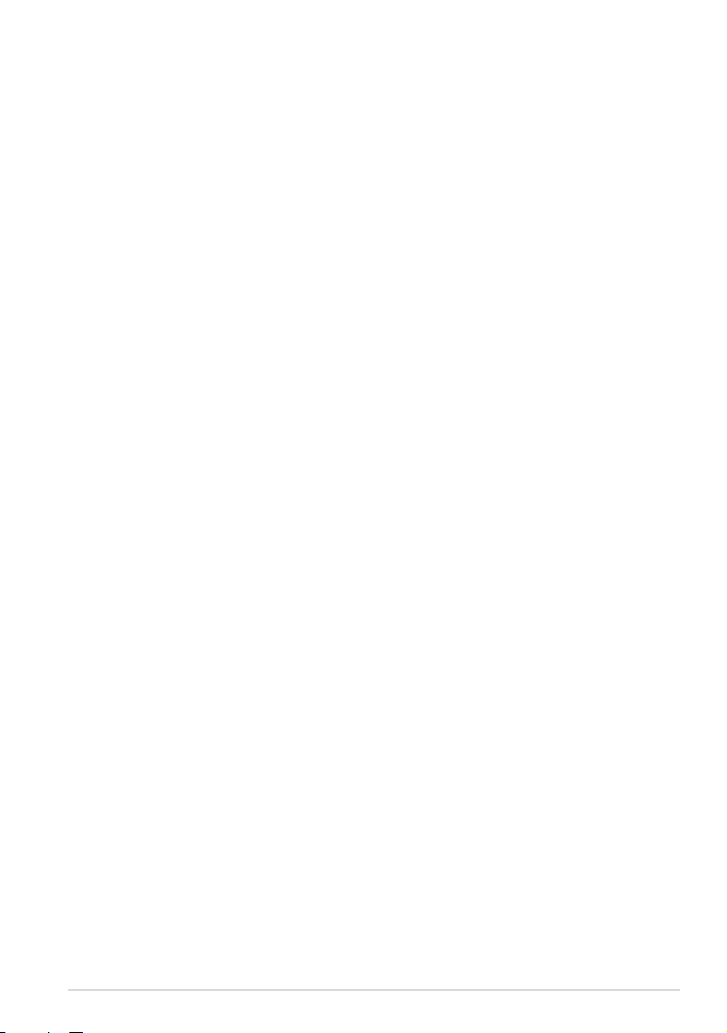
Turinio lentelė
Apie šį vadovą ...................................................................................................................6
Šiame vadove naudotos konvencijos ...................................................................... 7
Šriftai ...........................................................................................................................7
Saugos priemonės ........................................................................................................... 8
Baterijos keitimas ............................................................................................................8
Nešiojamojo MeMO Pad naudojimas.......................................................................8
Saugos priemonės lėktuve ..........................................................................................8
Pakuotės turinys ............................................................................................................... 9
1 skyrius: Aparatinės įrangos sąranka
Pažintis su MeMO Pad ..................................................................................................12
Vaizdas iš priekio ...........................................................................................................12
Vaizdas iš galo .................................................................................................................14
2 skyrius: Nešiojamojo MeMO Pad naudojimas
MeMO Pad nustatymas................................................................................................18
MeMO Pad įkrovimas ...................................................................................................18
MeMO Pad įjungimas ...................................................................................................20
„MeMo Pad“ naudojami gestai .................................................................................21
3 skyrius: „Android®“ naudojimas
Pirmasis paleidimas.......................................................................................................26
„Android®“ užsklandos ekranas ................................................................................26
Įrenginio atrakinimas ...................................................................................................26
Perėjimas į fotoaparato režimą .................................................................................27
„Google Now“ paleidimas ..........................................................................................28
Pagrindinis ekranas .......................................................................................................29
Ekrano vaizdai .................................................................................................................30
Ekrano padėties užrakinimas ....................................................................................31
Prisijungimas prie interneto ......................................................................................31
K0W
3
Page 4
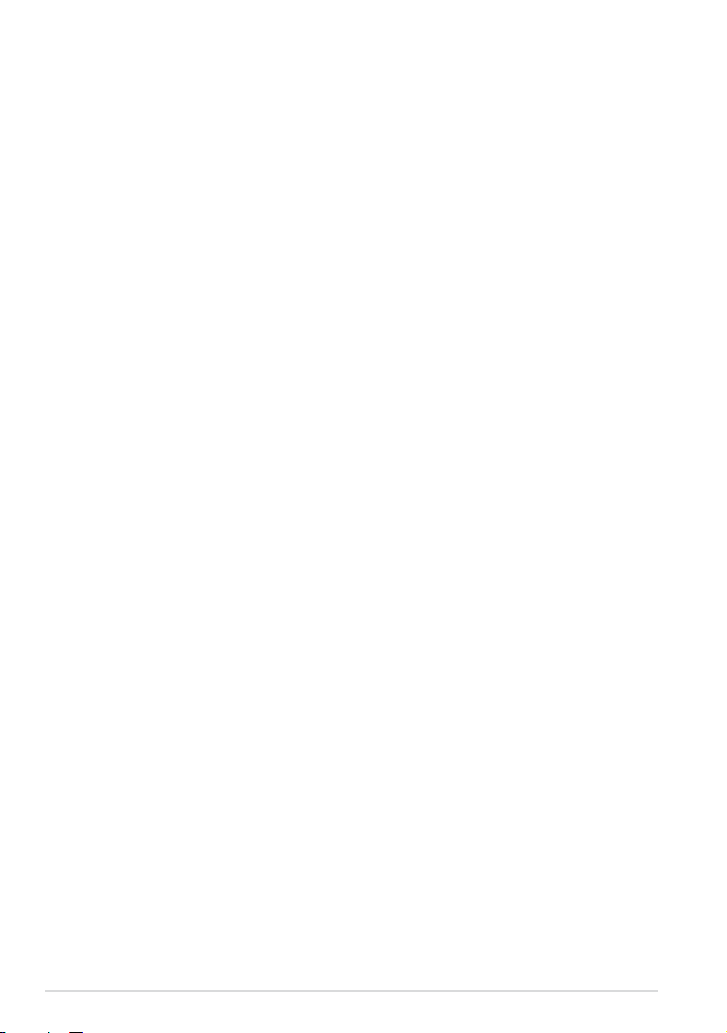
Prijungimas prie belaidžių tinklų .............................................................................31
Taikomųjų programų tvarkymas ..............................................................................32
Nustatymai .....................................................................................................................40
MeMO Pad išjungimas .................................................................................................43
MeMO Pad miego režimo įjungimas ......................................................................43
4 skyrius: Iš anksto įdiegtos programos
Svarbiausios iš anksto įdiegtos programos ..........................................................46
Play Music (Muzikos paleidimas) .............................................................................46
Camera (Fotoaparatas) ................................................................................................48
Gallery (Galerija) ............................................................................................................51
Email (Elektroninis paštas) .........................................................................................58
Gmail .........................................................................................................................60
Parduotuvė „Play Store“...............................................................................................61
Žemėlapiai .......................................................................................................................62
Biblioteka „MyLibrary Lite“ .........................................................................................64
„SuperNote Lite“ ............................................................................................................69
Programa „ASUS Studio“ .............................................................................................75
Tinklas „BuddyBuzz“ .....................................................................................................78
Programa „AudioWizard“ ...........................................................................................80
Programa „MyPainter“ ..................................................................................................81
Programų užraktas „App Locker“ ............................................................................83
„App Backup“ (programų atsarginė kopija) .........................................................85
VALDIKLIAI .......................................................................................................................91
Funkcija „ASUS Battery“ ...............................................................................................93
Priedai
4
Federalinės komunikacijų komisijos (FCC) pareiškimas ..................................96
Informacija apie RD poveikį (SAR) ...........................................................................97
EB atitikties deklaracija ................................................................................................97
Saugojimasis nuo žalos klausai ................................................................................98
Žymėjimas CE ženklu ...................................................................................................98
ASUS MeMO Pad naudotojo vadovas
Page 5
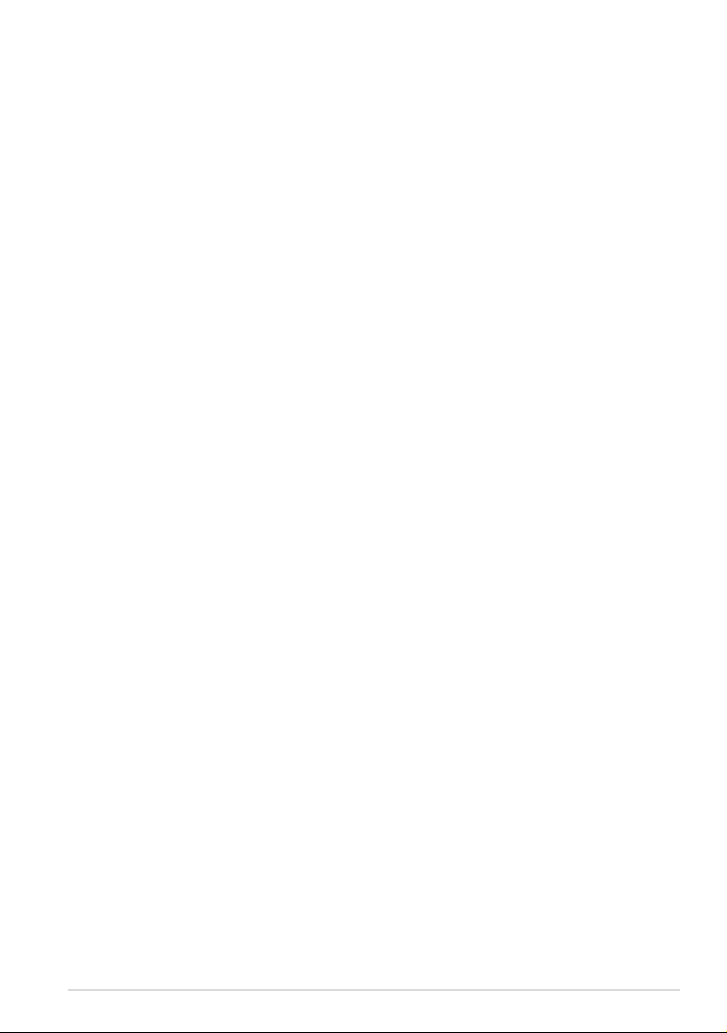
Radijo dažnių (RF) poveikio informacija (SAR) - CE ...........................................99
Maitinimo saugos reikalavimas ................................................................................99
ASUS perdirbimo ir atliekų grąžinimo paslaugos .............................................99
Įspėjimas dėl dangos ...................................................................................................99
Tinkamas išmetimas .................................................................................................. 100
K0W
5
Page 6
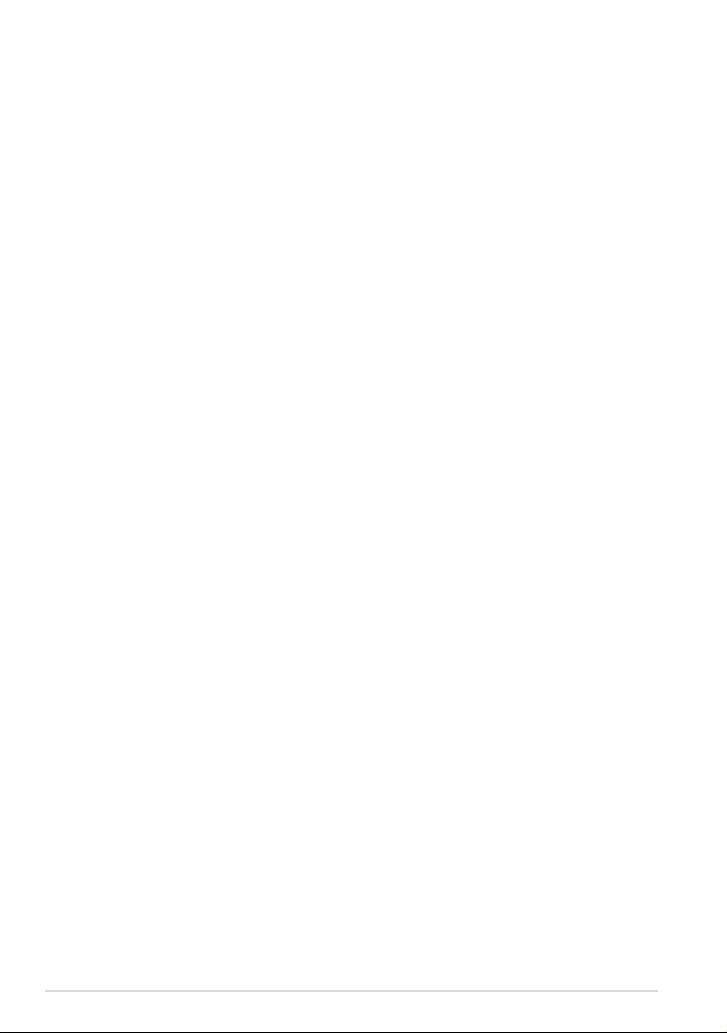
Apie šį vadovą
Šiame vadove pateikta informacija apie šio nešiojamojo MeMO Pad aparatinę
įrangą ir programinės įrangos savybes, suskirstyta į šiuos skyrius:
1 skyrius: Aparatinės įrangos sąranka
Šiame skyriuje išdėstytos nešiojamojo MeMO Pad aparatinės įrangos
sudedamosios dalys.
2 skyrius: Nešiojamojo MeMO Pad naudojimas
Šiame skyriuje nurodyta, kaip naudoti skirtingas nešiojamojo MeMO Pad
dalis.
3 skyrius: „Android®“ naudojimas
Šiame skyriuje pateikiama nešiojamajame kompiuteryje įdiegtos
„Android®“ operacinės sistemos naudojimo apžvalga.
4 skyrius: Iš anksto įdiegtos programos
Šiame skyriuje sužinosi nešiojamajame MeMO Pad įdiegtų „ASUS“ taikomųjų
programų funkcijas.
Priedai
Šiame skyriuje pateiktos pastabos ir saugos reikalavimai, taikytini šiam
nešiojamajam MeMO Pad.
6
ASUS MeMO Pad naudotojo vadovas
Page 7
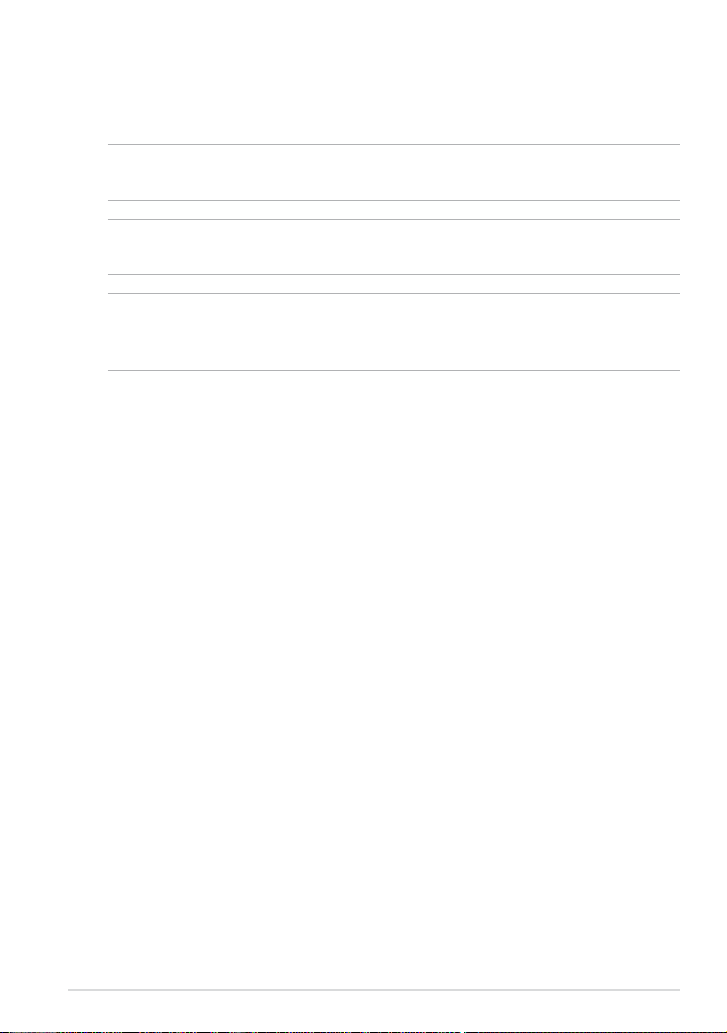
Šiame vadove naudotos konvencijos
Siekiant pabrėžti pagrindinę šiame vadove išdėstytą informaciją, tam tikras
tekstas pateiktas taip:
SVARBI INFORMACIJA! Šiame pranešime yra itin svarbi informacija, būtina norint
atlikti užduotį.
PASTABA: Šiame pranešime yra papildomos informacijos ir patarimų, kurie gali būti
naudingi norint atlikti užduotį.
ĮSPĖJIMAS! Šiame pranešime yra svarbios informacijos, kurios reikia jūsų saugumui
užtikrinti, kai atliekate tam tikras užduotis, taip pat nešiojamojo MeMO Pad
duomenims ir komponentams apsaugoti.
Šriftai
Pusjuodis = Taip nurodomas meniu arba elementas, kurį reikia pasirinkti.
Kursyvas = Šiame puslapyje nurodyti šio vadovo skyriai.Šiame puslapyje nurodyti šio vadovo skyriai.
K0W
7
Page 8
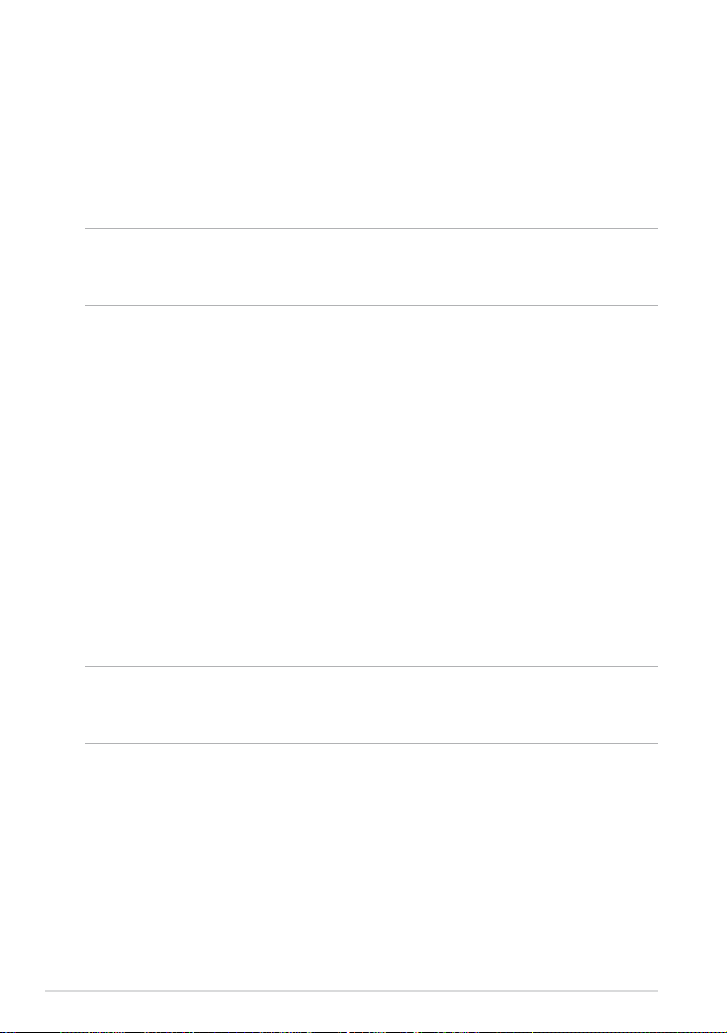
Saugos priemonės
Baterijos keitimas
Prieš tai, kai „MeMo Pad“ planšetę ilgą laiką naudosite maitinimo elementų režimu,
būtinai iki galo įkraukite maitinimo elementų bloką. Atsiminkite, kad maitinimo Atsiminkite, kad maitinimoAtsiminkite, kad maitinimo
adapteris akumuliatorių įkrauna tol, kol yra įjungtas į kintamosios elektros srovės
šaltinį. Žinokite, kad kai MeMO Pad dirbama, baterijos įtaiso įkrova tęsiasi daug Žinokite, kad kai MeMO Pad dirbama, baterijos įtaiso įkrova tęsiasi daug
ilgiau.
SVARBU! Nepalikite „MeMo Pad“ planšetės įjungtos į maitinimo tinklą, kai ji bus
visiškai įkrauta. „MeMO Pad“ nėra sukonstruotas taip, kad jį būtų galima ilgai palikti„MeMO Pad“ nėra sukonstruotas taip, kad jį būtų galima ilgai palikti
įjungtą į maitinimo tinklą.
Nešiojamojo MeMO Pad naudojimas
Šį MeMO Pad galima naudoti tik aplinkos temperatūroje nuo
0 °C (32 °F) iki 35 °C (95 °F).
Dėl ilgalaikio poveikio ypač aukšta arba žema temperatūra akumuliatorius greitai
išsenka, o jo tarnavimo laikas sutrumpėja. Norint užtikrinti, kad akumuliatorius
veiktų optimaliai, aplinkos temperatūra turi atitikti rekomenduojamąją.
Saugos priemonės lėktuve
Susisiekite su oro linijomis ir sužinokite daugiau apie susijusias siūlomas paslaugas
per skrydį ir apribojimus, kurių būtina laikytis „MeMo Pad“ planšete naudojantis
skrydžio metu.
SVARBU! Šią „MeMo Pad“ planšetę galima tikrinti rentgeno aparatais (jais
peršviečiami ant konvejerio juostų padėti daiktai), bet negalima tikrinti magnetiniais
detektoriais ir lazdelėmis.
8
ASUS MeMO Pad naudotojo vadovas
Page 9
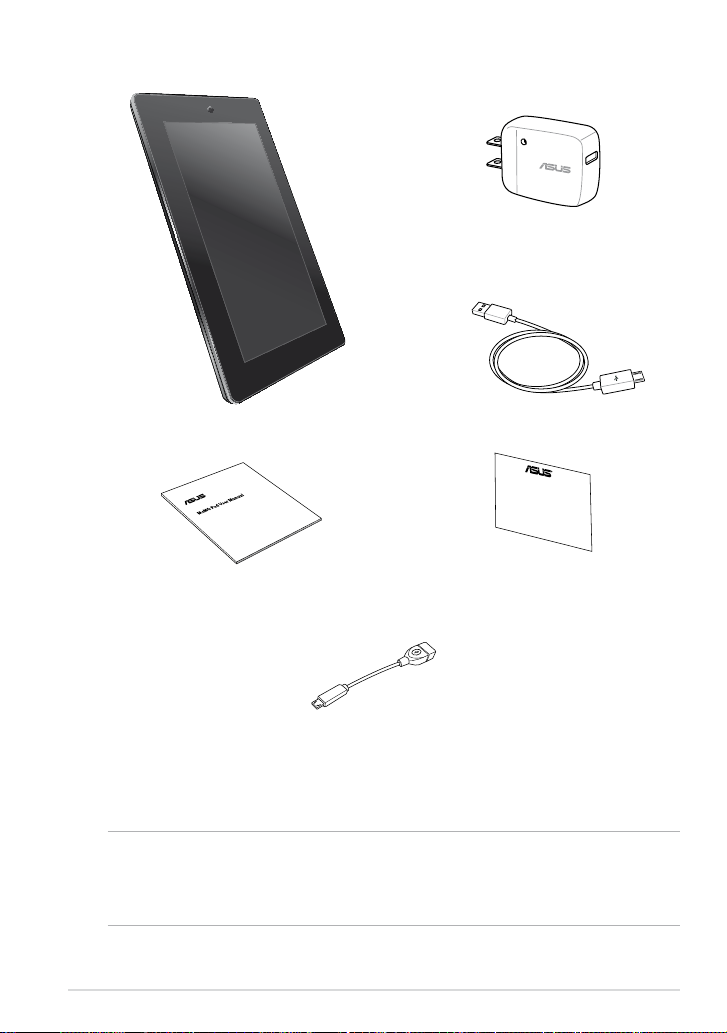
Pakuotės turinys
ASUS MeMO Pad
Naudotojo vadovas Garantijos kortelė
Maitinimo adapteris
USB mikrokabelis
„On-the-GO“ (OTG) USB kabelis (pasirinktinis) (pasirinktinis)(pasirinktinis)
PASTABA:
• Jei kuri nors dalis pažeista arba jos trūksta, praneškite pardavėjui.
• Komplekte pateikiamas maitinimo adapteris priklauso nuo šalies arba regiono.
K0W
9
Page 10
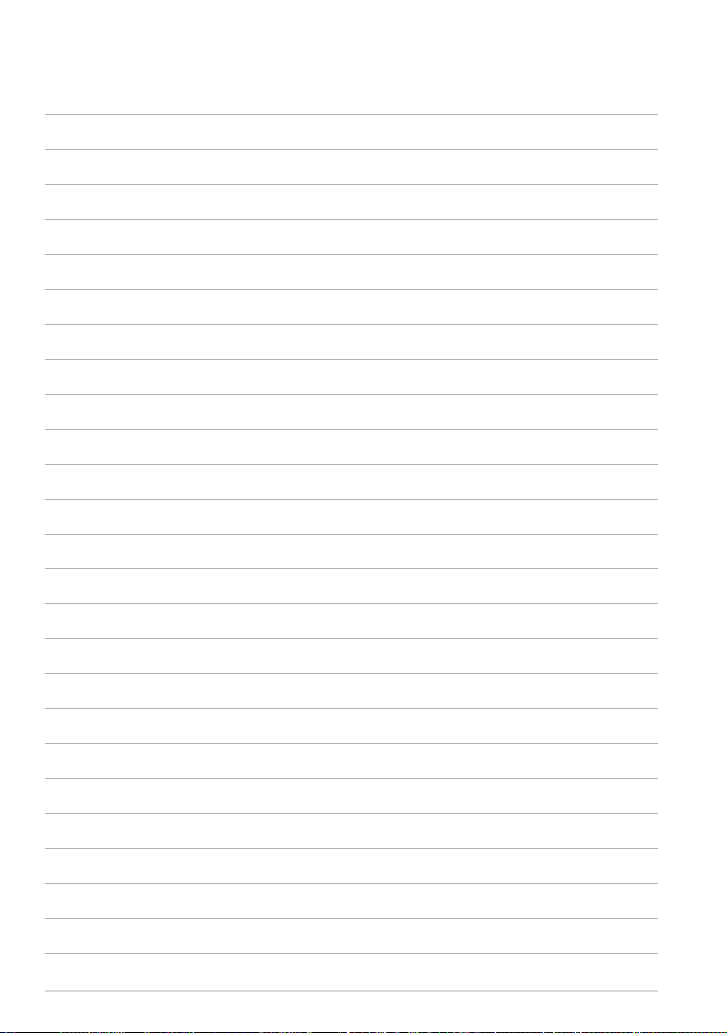
10
ASUS MeMO Pad naudotojo vadovas
Page 11
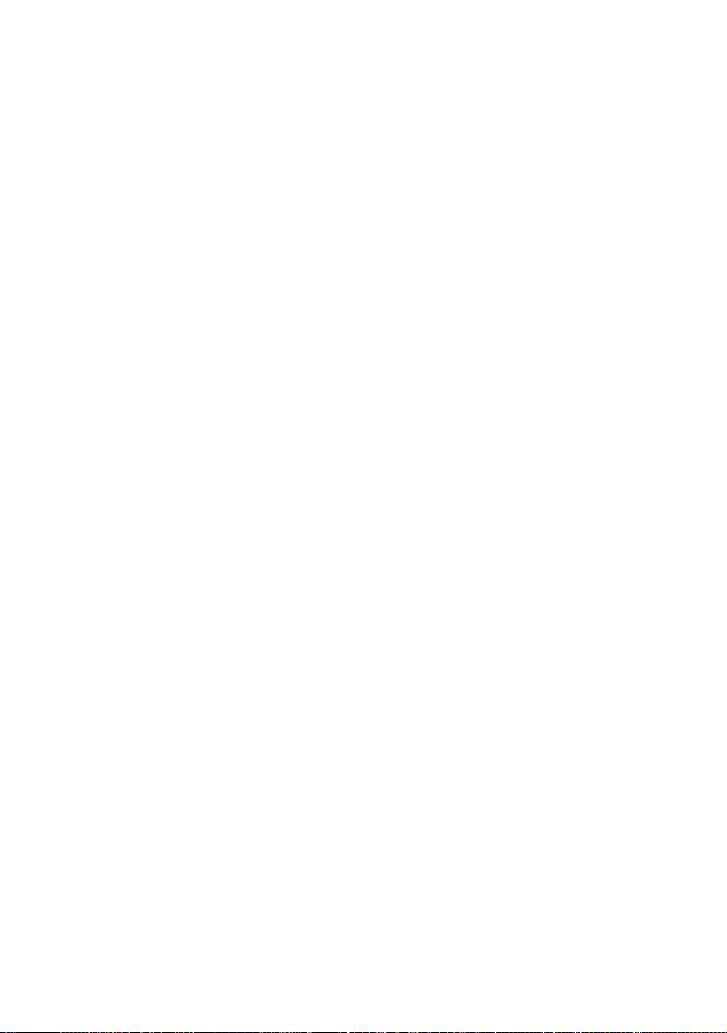
1 skyrius: Aparatinės įrangos sąranka
Page 12
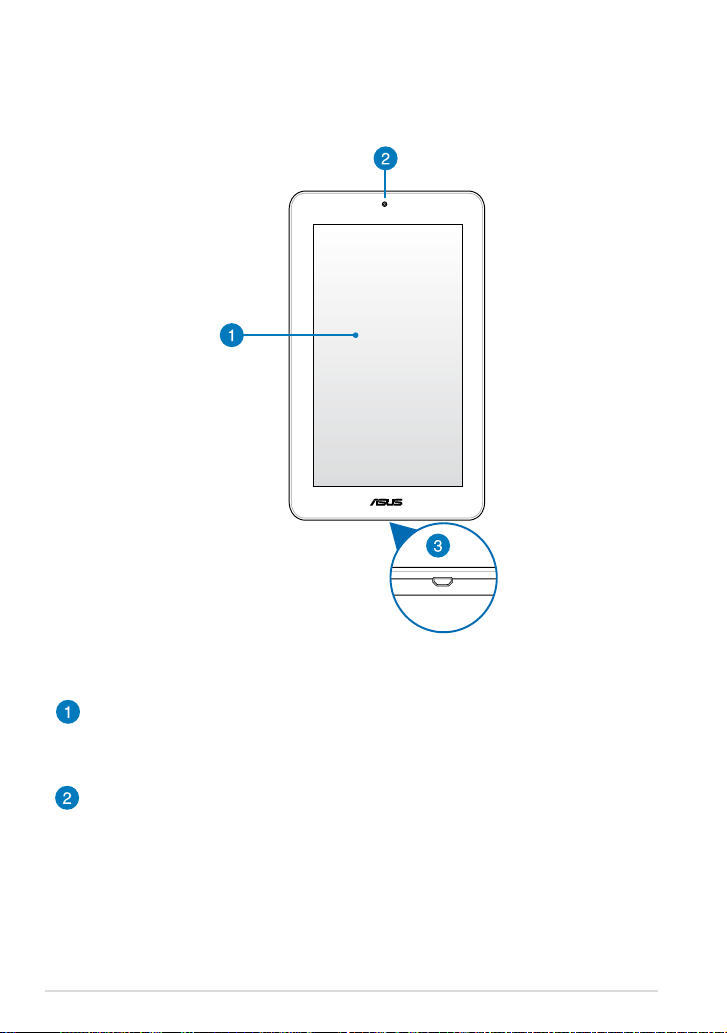
Pažintis su MeMO Pad
Vaizdas iš priekio
Jutiklinio ekrano pultas
Jutiklinio ekrano pultas suteikia galimybę „MeMo Pad“ planšetę valdyti
rašikliu arba liečiamaisiais gestais.
Priekinis fotoaparatas
Šiuo „MeMo Pad“ planšetėje įtaisytu 1 megapikselio fotoaparatu galima
daryti nuotraukas ir įrašyti lmus.
12
ASUS MeMO Pad naudotojo vadovas
Page 13
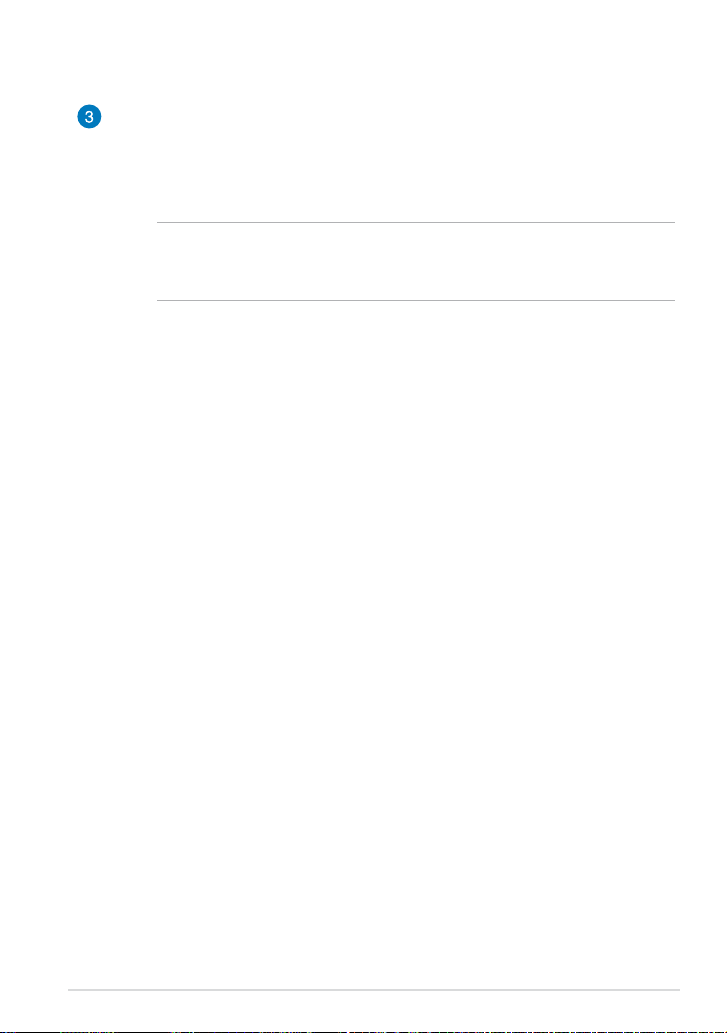
USB 2.0 mikroprievadas
Akumuliatoriui įkrauti arba matinimui tiekti į „MeMo Pad“ planšetę
naudokite mažą USB (universalios nuosekliosios magistralės) 2.0 prievadą.
Šis prievadas taip pat suteikia galimybę perkelti duomenis iš kompiuterio į
„MeMo Pad“ ir atvirkščiai.
PASTABA: kai „MeMo Pad“ planšetę prijungiate prie kompiuterio USB
prievado, „MeMo Pad“ planšetė bus įkraunama tik tuo atveju, jei ji veiks
miego režimu (ekranas išjungtas) ir jai nebus tiekiamas maitinimas.
K0W
13
Page 14
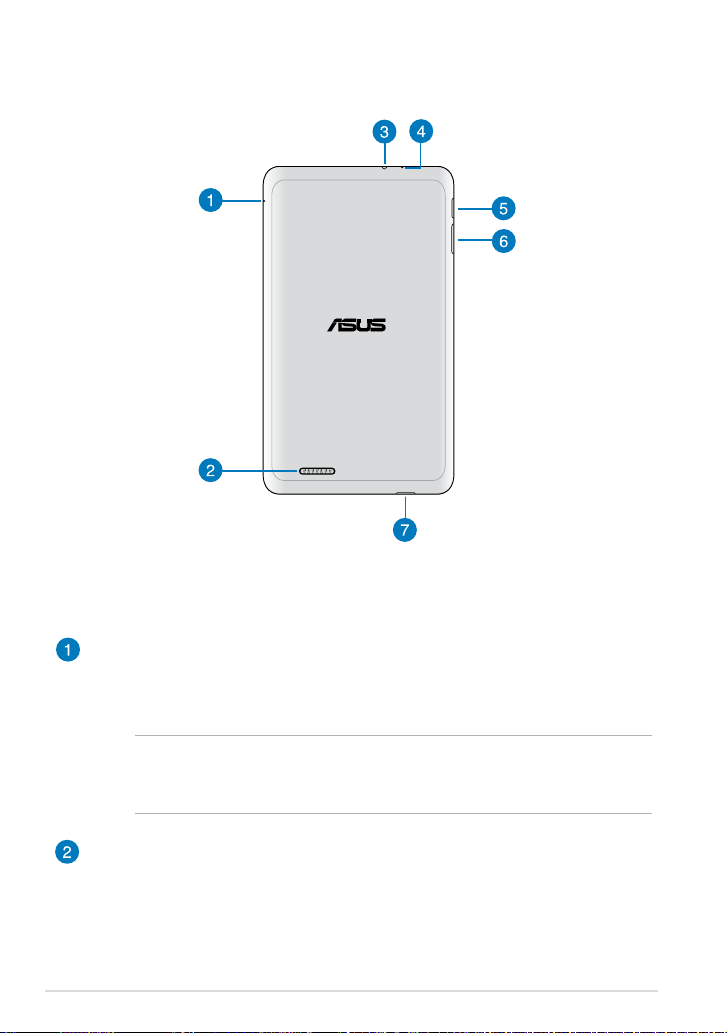
Vaizdas iš galo
Pradinės būsenos atkūrimo rankomis anga
Jei įrenginys nereaguoja, į rankinio atkūrimo angą įkišti ištiesintos
sąvaržėlės galą ir paspausti, kad įrenginio veikimas būtų atkurtas
priverstinai.
ĮSPĖJIMAS! Sistemą paleidžiant priverstinai, gali būti prarasti duomenys.
Primygtinai rekomenduojame nuolat daryti atsargines svarbių duomenų
kopijas.
Garsiakalbiai
Viduje įmontuoti garsiakalbiai suteikia galimybę girdėti garsą tiesiai iš
įrenginio „MeMO Pad“. Garso funkcijos valdomos programine įranga.
14
ASUS MeMO Pad naudotojo vadovas
Page 15
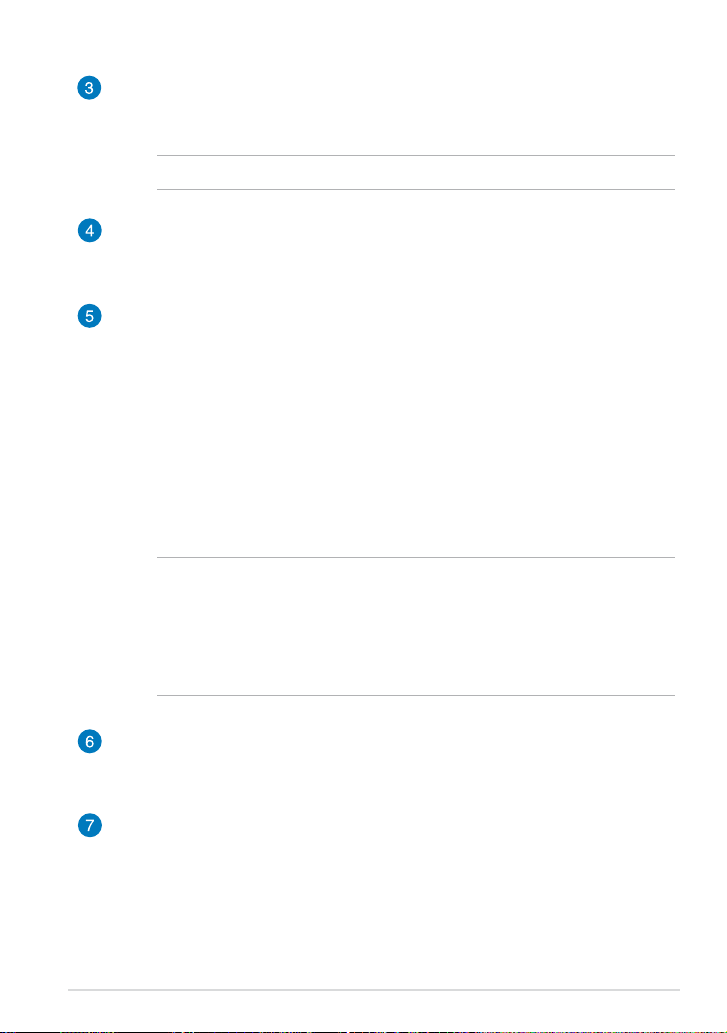
Garsiakalbis / ausinių jungties prievadas
Naudojantis šiuo prievadu, prie „MeMO Pad“ gali būti jungiami
garsiakalbiai su stiprintuvu arba ausinės.
SVARBI INFORMACIJA! Šis prievadas nepalaiko išorinio mikrofono.
Mikrofonas
Integruotas mikrofonas gali būti naudojamas vaizdo konferencijoms, balso
pasakojimams ar tiesiog garso įrašams.
Maitinimo mygtukas
Maitinimo mygtuką spausti apie dvi sekundes, kad įjungtumėte įrenginį
arba pažadintumėte jį iš budėjimo būsenos.
Norint išjungti „MeMO Pad“, maitinimo mygtuką spausti dvi sekundes ir,
pasirodžius raginimui, paliesti Power O (Išjungti maitinimą), paskui
paliesti Gerai.
Norint užrakinti įrenginį arba įjungti budėjimo būseną, paspausti
maitinimo mygtuką ir greitai jį atleisti.
Jeigu „MeMO Pad“ nereaguoja, paspausti maitinimo mygtuką ir palaikyti jį
paspaustą maždaug šešias sekundes, kad įrenginys išsijungtų priverstinai.
SVARBI INFORMACIJA!
• Kai įrenginiu „MeMO Pad“ neatliekami jokie veiksmai apie 15 sekundžių,
jis automatiškai pereina į budėjimo būseną.
• Sistemą atkuriant priverstinai, gali būti prarasti duomenys. Primygtinai
rekomenduojame nuolat daryti atsargines duomenų kopijas.
Garsumo mygtukas
Garsumo mygtuku galima padidinti arba sumažinti
„MeMO Pad“ garsumo lygį.
SD mikrokortelės anga
„MeMo Pad“ planšetėje įtaisytas atminties kortelių skaitytuvas, kuriam
tinka „microSD“ ir „microSDHC“ formatų kortelės.
K0W
15
Page 16
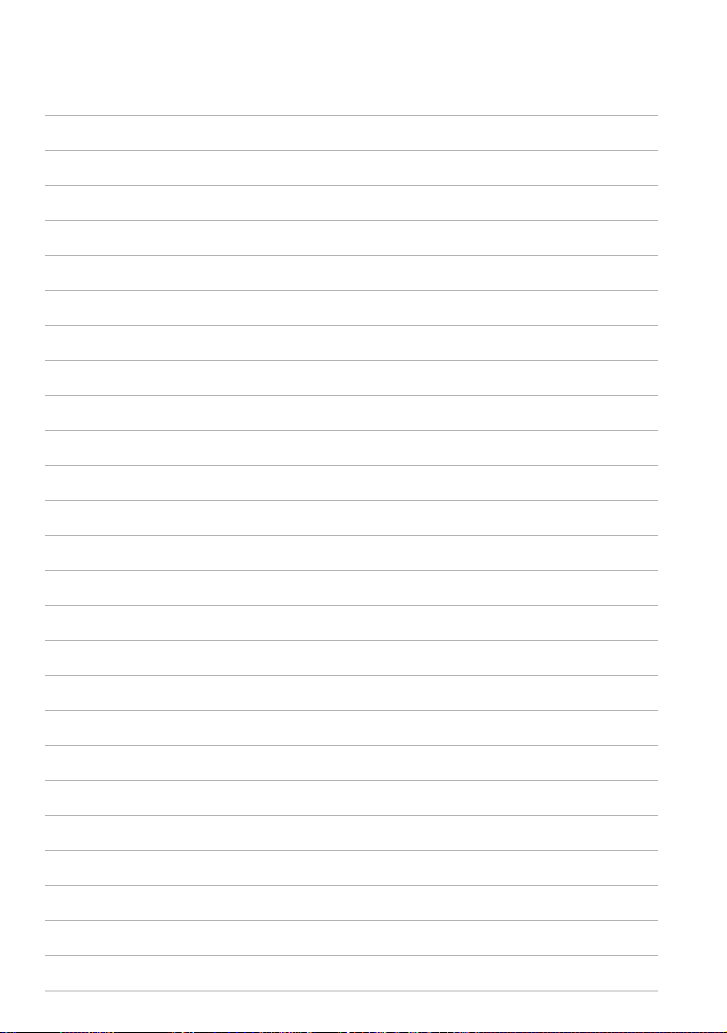
16
ASUS MeMO Pad naudotojo vadovas
Page 17
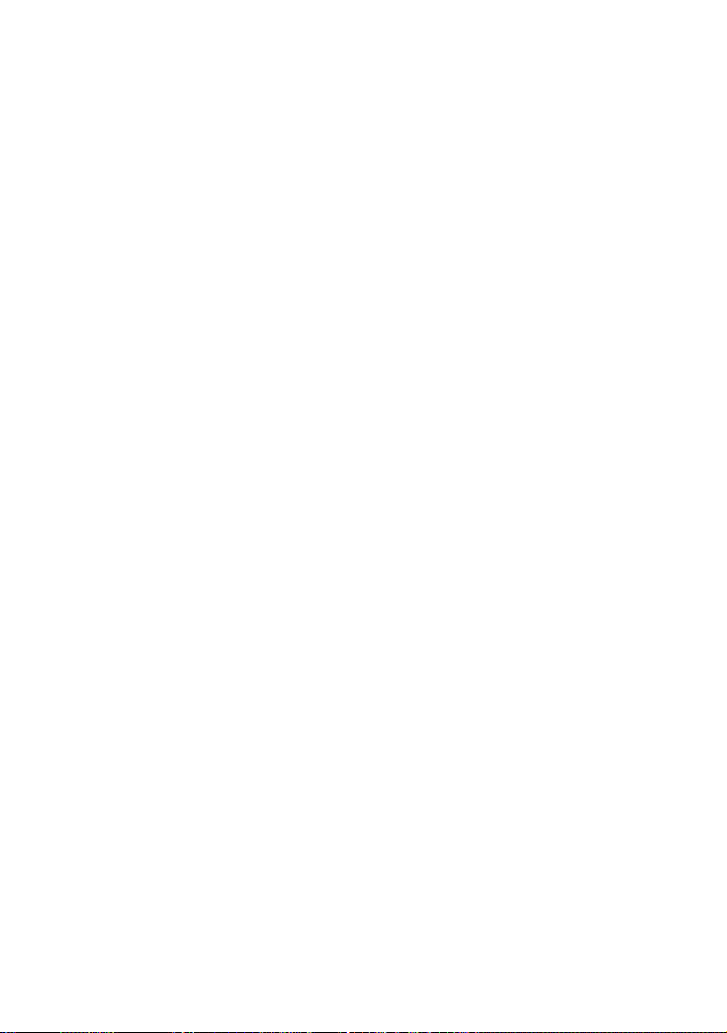
2 skyrius: Nešiojamojo MeMO Pad naudojimas
Page 18
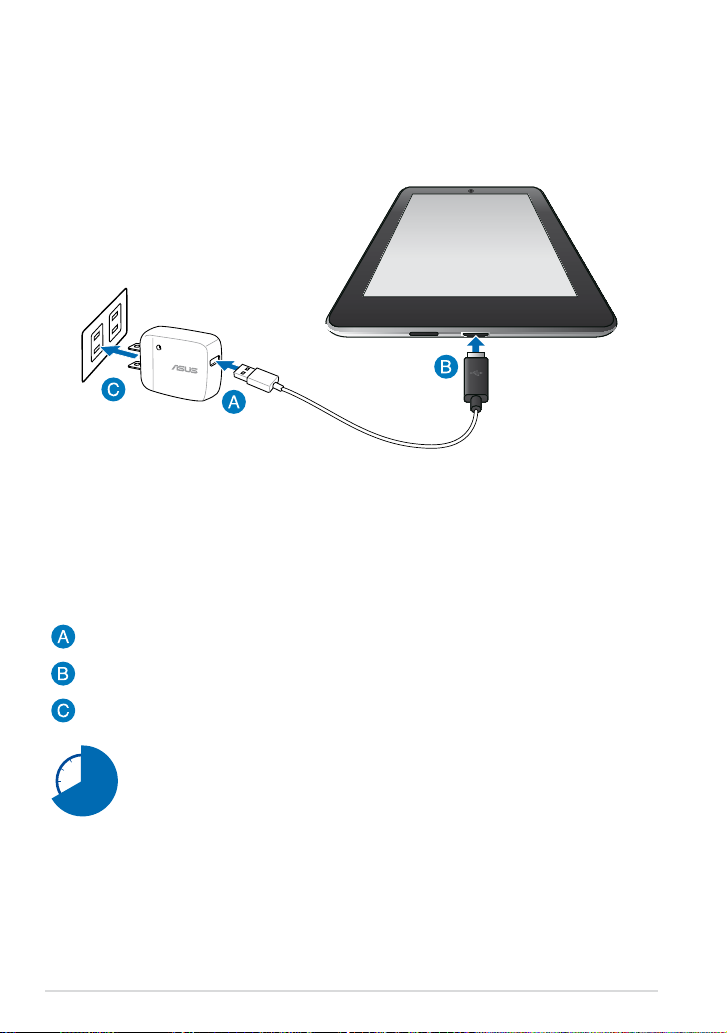
MeMO Pad nustatymas
MeMO Pad įkrovimas
Norėdami įkrauti „MeMo Pad“ planšetę:
USB mikrokabelį junkite prie maitinimo adapterio.
USB mikrojungtį junkite prie „MeMo Pad“ planšetės.
Maitinimo adapterį įjunkite į įžemintą elektros lizdą.
Prieš pirmą kartą naudodami maitinimo elementų režimu, „MeMO
Pad“ planšetę kraukite aštuonias (8) valandas.
18
ASUS MeMO Pad naudotojo vadovas
Page 19
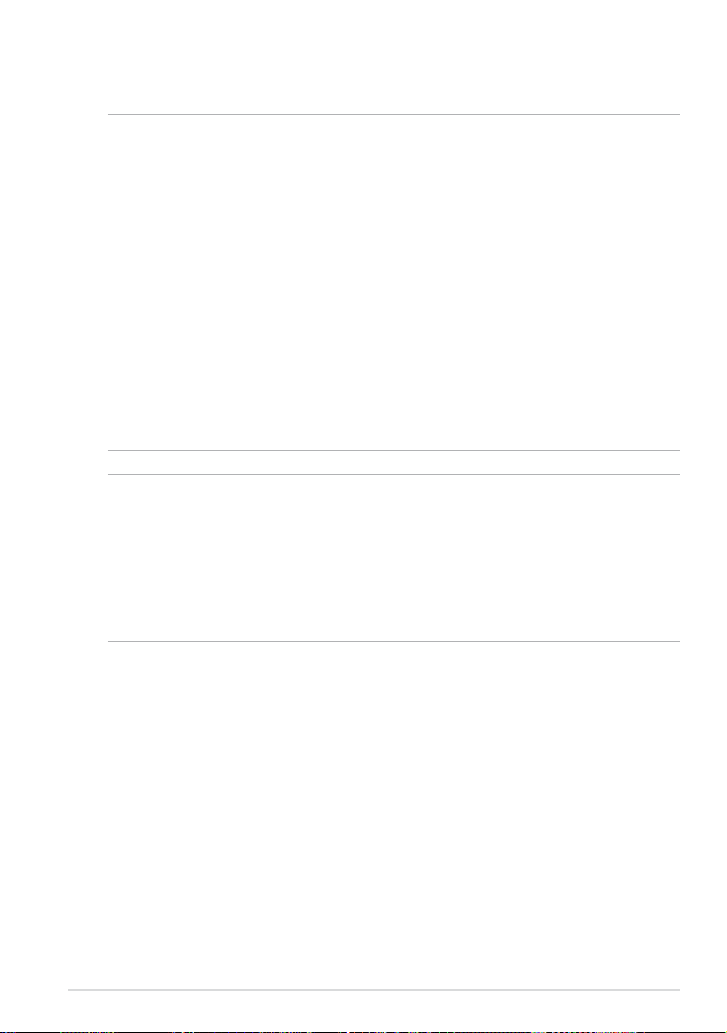
SVARBU!
• „MeMo Pad“ planšetei įkrauti naudokite tik pateiktą maitinimo adapterį ir USB
mikrokabelį. Jei naudosite kitokį maitinimo adapterį, galite apgadinti „MeMo Pad“
planšetę.
• Prieš įkraudami „MeMo Pad“ planšetę, nuo adapterio ir USB mikrokabelio nulupkite
apsauginę plėvelę, kad išvengtumėte pavojaus ir sužeidimo.
• Maitinimo adapterį būtinai kiškite į tinkamą lizdą, kurio vardinė galia tinkama. Šio
adapterio išėjimo įtampa yra 5 V, 2 A nuolatinė srovė.
• Nepalikite „MeMo Pad“ planšetės įjungtos į maitinimo tinklą, kai ji bus visiškai
įkrauta. „MeMO Pad“ nėra sukonstruotas taip, kad jį būtų galima ilgai palikti įjungtą
į maitinimo tinklą.
• Jei „MeMo Pad“ planšetė veikia prijungta prie maitinimo adapterio, įžemintas
maitinimo lizdas turi būti netoli įrenginio ir lengvai pasiekiamas.
PASTABOS:
• Naudojant kompiuterio USB prievadą, „MeMo Pad“ planšetę galima įkrauti tik jai
veikiant miego režimu (ekranas išjungtas) arba kai jai netiekiamas maitinimas.
• Jei krausite naudodami USB prievadą, tai gali užtrukti ilgiau.
• Jei kompiuteris tiekia per mažai energijos, kad „MeMo Pad“ planšetė būtų įkrauta, „
MeMo Pad“ planšetę kraukite naudodami maitinimo lizdą.
K0W
19
Page 20
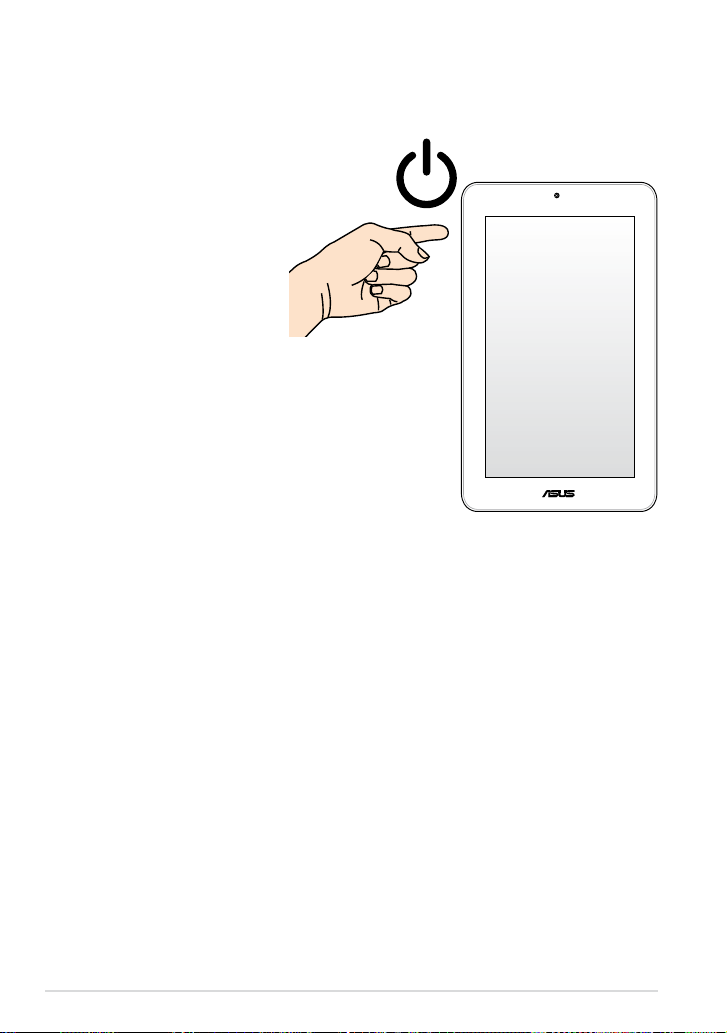
MeMO Pad įjungimas
Kad įjungtumėte „MeMO Pad“, maitinimo
mygtuką spauskite apie dvi sekundes.
20
ASUS MeMO Pad naudotojo vadovas
Page 21
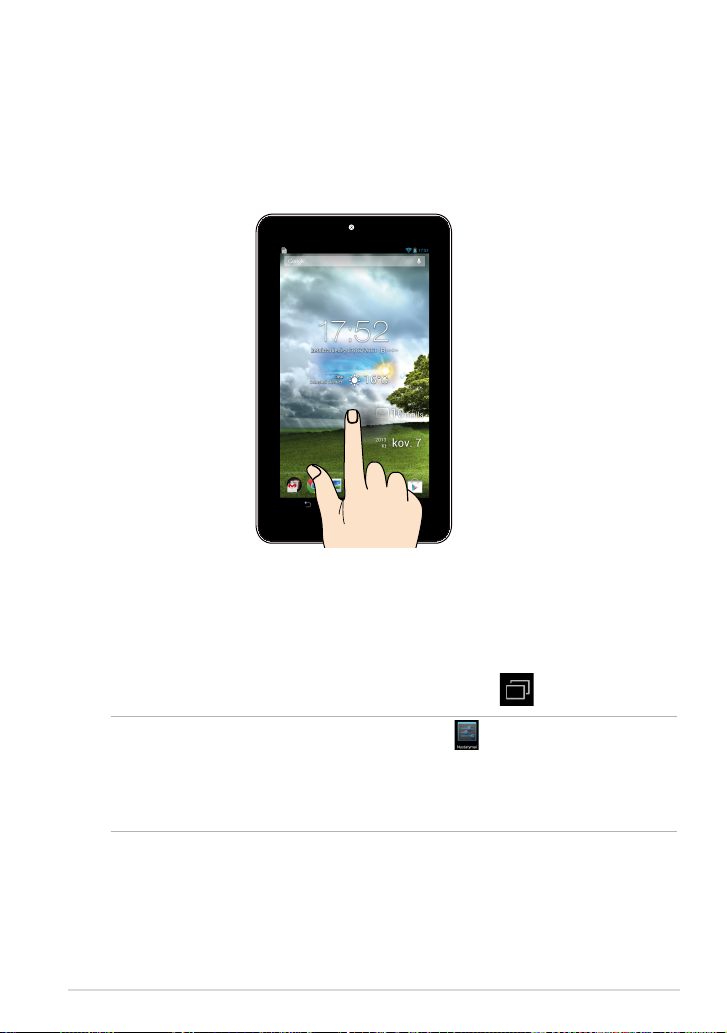
„MeMo Pad“ naudojami gestai
Naudojantis jutiklinio ekrano pultu, galima atlikti šiuos gestus norint naršyti,
pasirinkti ir paleisti išskirtines „MeMo Pad“ funkcijas.
Vilkimas / palietimas ir laikymas / ilgas paspaudimas
Norėdami perkelti programą į kitą vietą, palieskite jos piktogramą ir
•
laikydami nuvilkite ją į kitą vietą.
Norėdami pašalinti programą iš pagrindinio ekrano, palieskite jos
•
piktogramą ir laikydami vilkite į ekrano viršų.
Norėdami įrašyti ekrano vaizdą, palieskite ir laikykite .
•
PASTABA: norėdami aktyvinti šią nuostatą, eikite į > ASUS Customized Setting
(ASUS individualizuotos nuostatos), paskui pažymėkite Capture screenshots
by holding the Recent Apps Key (Įrašyti ekrano vaizdą spaudžiant paskiausių
programų klavišą).
K0W
21
Page 22
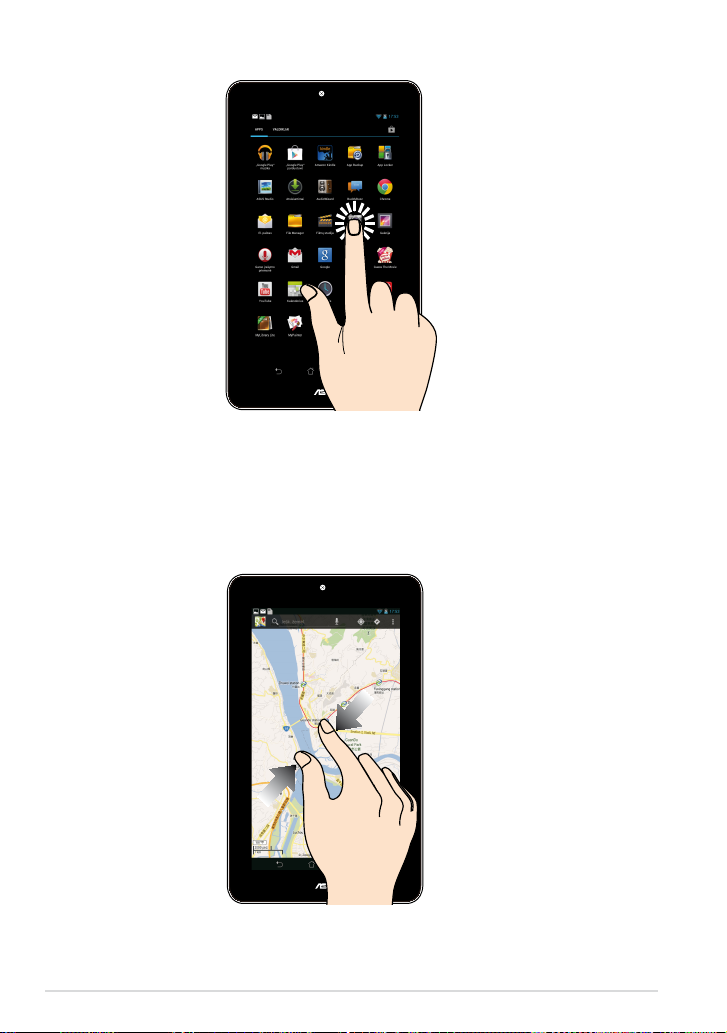
Palietimas
Jeigu programą norite paleisti, palieskite ją.
•
Failų tvarkytuvės programoje palieskite failą, kad jį pasirinktumėte ir
•
atidarytumėte.
Vaizdo sumažinimas
Liesdami jutiklinį ekraną, du pirštus artinkite vieną prie kito, kad sumažintumėte
vaizdus „Galerijoje“, „Žemėlapiuose“ arba „Vietose“.
22
ASUS MeMO Pad naudotojo vadovas
Page 23
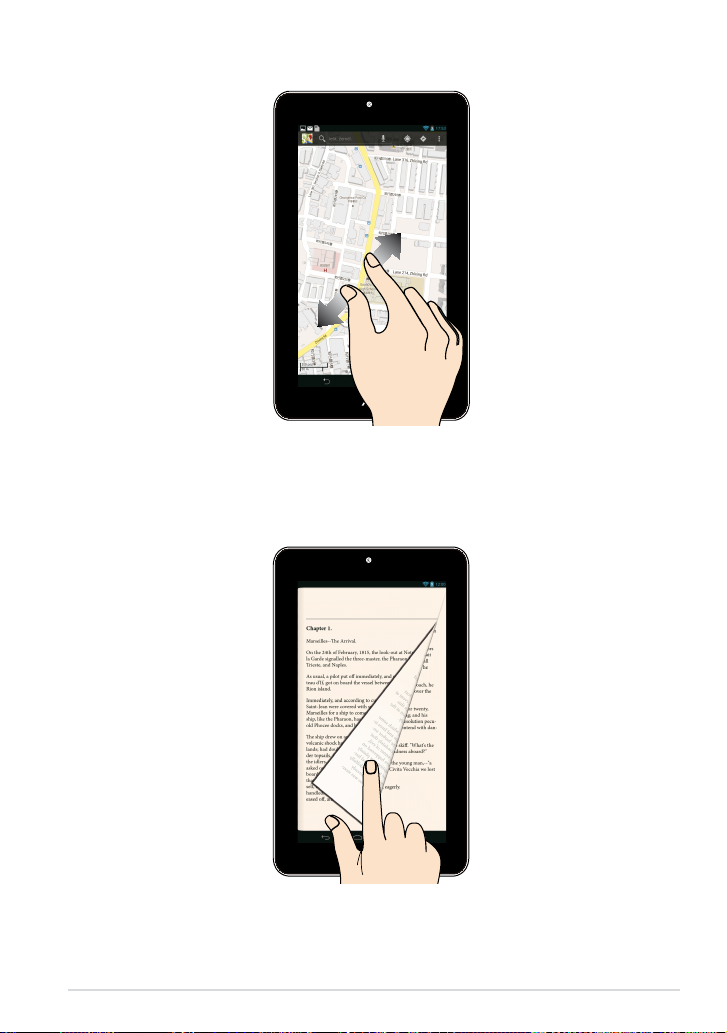
Vaizdo padidinimas
Liesdami jutiklinį ekraną, du pirštus tolinkite vieną nuo kito, kad padidintumėte
vaizdus „Galerijoje“ , „Žemėlapiuose“ arba Vietose“ .
Puslapių vertimas
Pirštu braukite per jutiklinį ekraną į dešinę arba kairę, kad perjungtumėte ekranus
arba verstumėte elektroninės knygos puslapius ar galerijos vaizdus.
K0W
23
Page 24
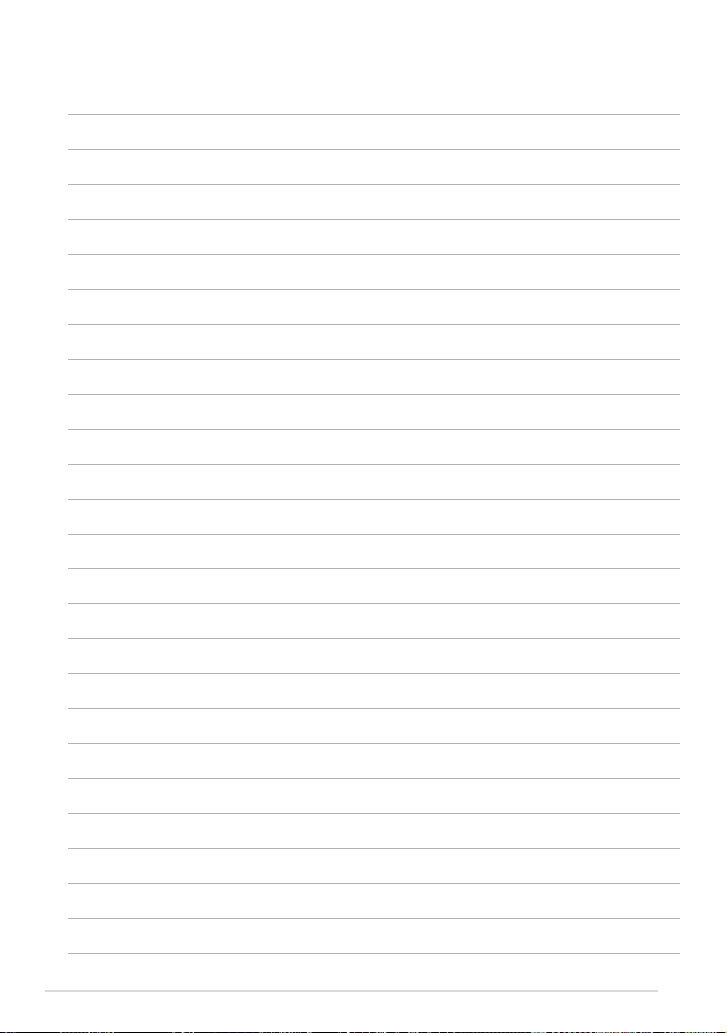
24
ASUS MeMO Pad naudotojo vadovas
Page 25
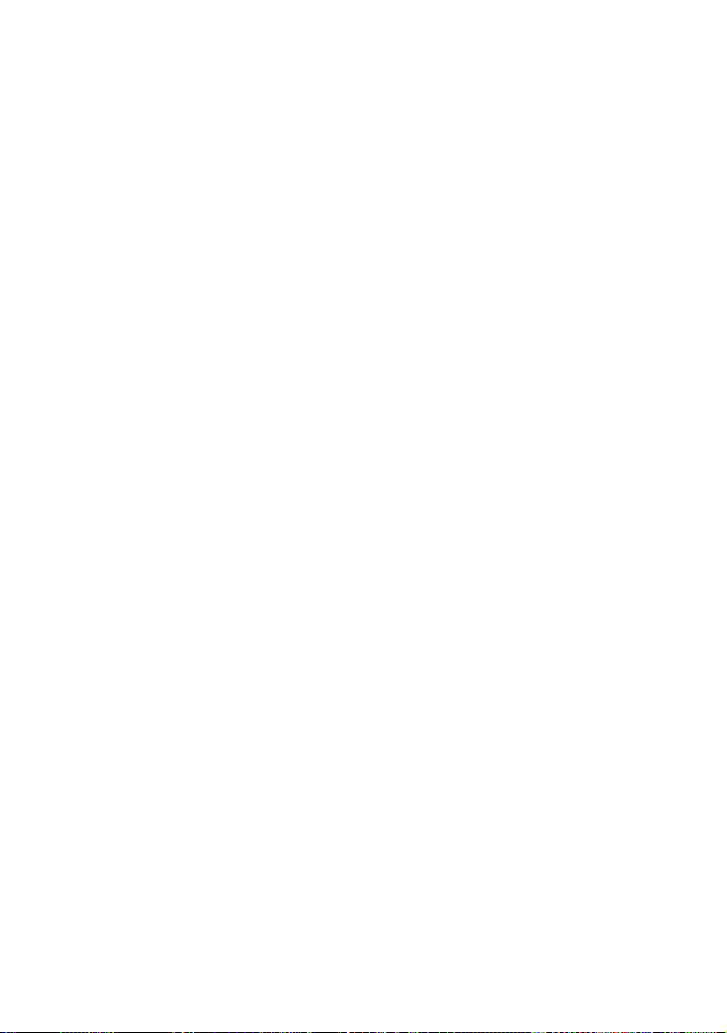
3 skyrius: „Android®“ naudojimas
Page 26
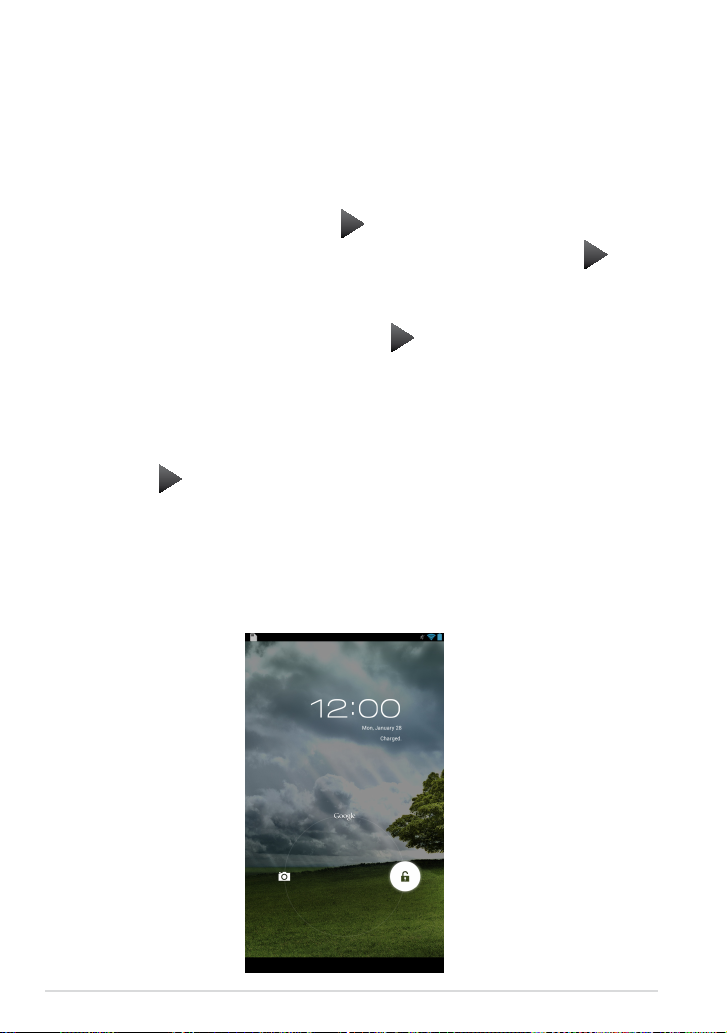
Pirmasis paleidimas
Pirmą kartą paleidus MeMO Pad, rodoma visa eilė langų, nurodančių, kaip
sukongūruoti bazines „Android®“ operacinės sistemos nuostatas.
Norėdami paleisti „MeMO Pad“ pirmą kartą:Norėdami paleisti „MeMO Pad“ pirmą
kartą:
1. Įjunkite MeMO Pad.
2. Pasirinkite kalbą, paskui palieskite .
3. Pasirinkite įvesties būdą arba klaviatūros formatą, paskui palieskite .
4. Pasirinkite belaidį tinklą, kad prisijungtumėte prie interneto, paskui
palieskite Kitas. Jei nereikia, palieskite Praleisti.
5. Nustatykite vietos datą ir laiką, palieskite .
6. Vadovaukitės ekrane pateikiamais nurodymais, kad sukongūruotumėte
šiuos pagrindinius elementus:
• „Google“ paskyrą.
• „Google“ nuostatas ir paslaugas.
7. Palieskite , kad įeitumėte į pagrindinį ekraną, paskui palieskite Gerai.
„Android®“ užsklandos ekranas
Įrenginio atrakinimas
Palieskite užrakto piktogramą apskritime ir vilkite ją į atrakinto užrakto
piktogramą.
26
ASUS MeMO Pad naudotojo vadovas
Page 27
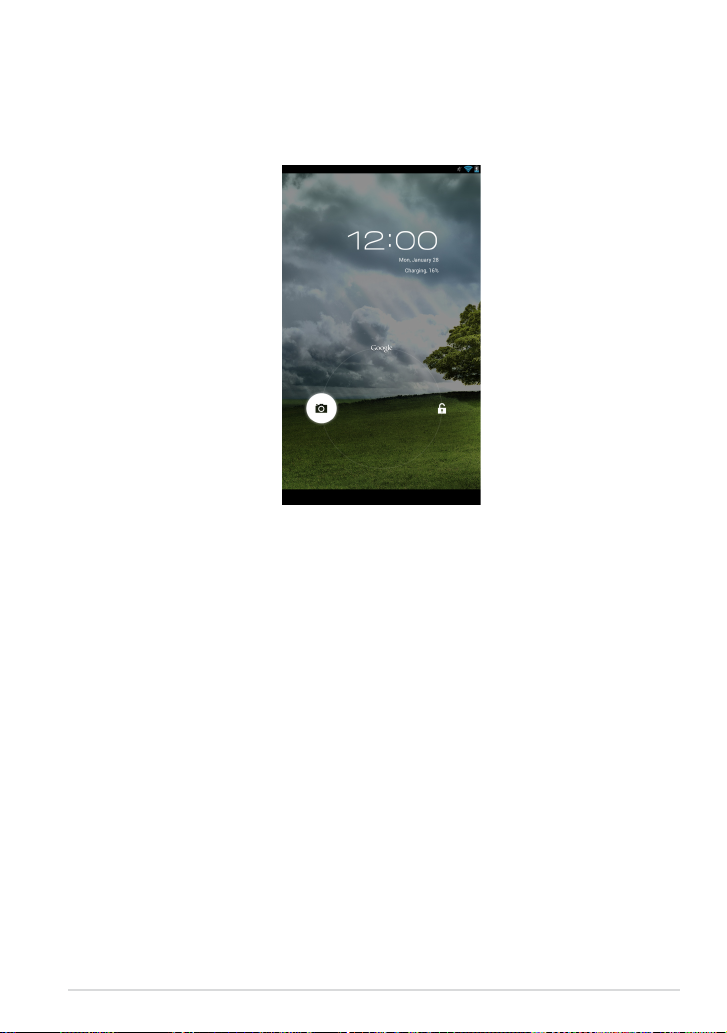
Perėjimas į fotoaparato režimą
Palieskite užrakto piktogramą ir vilkite ją į fotoaparato piktogramą.
K0W
27
Page 28
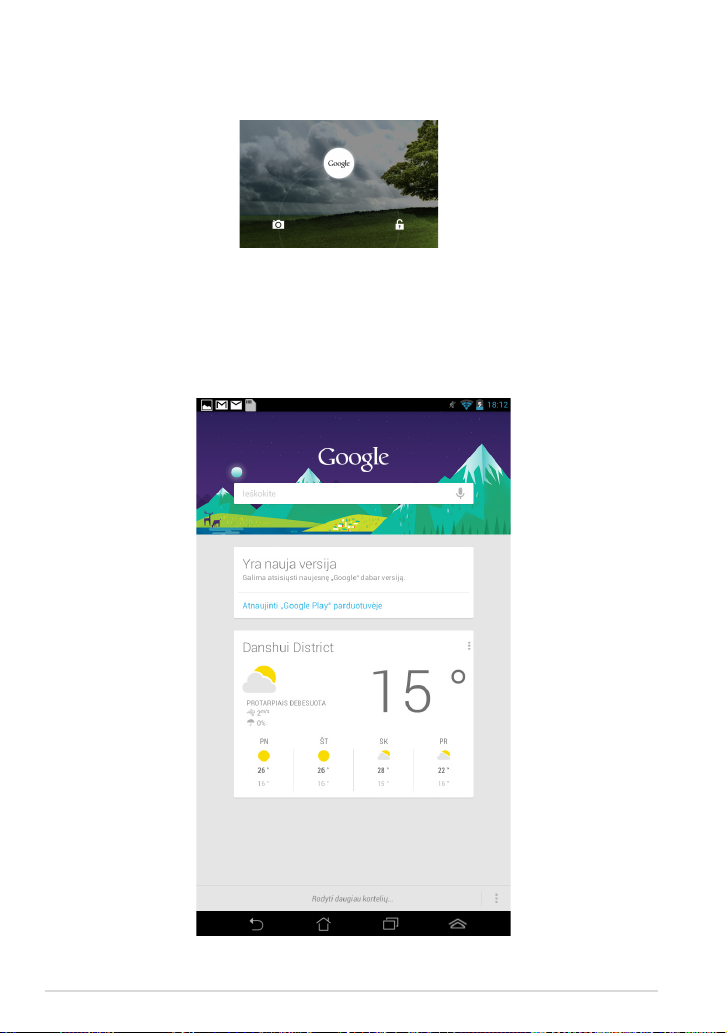
„Google Now“ paleidimas
Palieskite užrakto piktogramą ir vilkite ją į „Google“ piktogramą.
Google Now
„Google Now“ yra „MeMO Pad“ asmeninis pagalbininkas, nedelsdamas
atnaujinantis informaciją apie oro sąlygas, šalia esančius restoranus, skrydžių
tvarkaraščius, numatytus susitikimus ir kitą susijusią informaciją, pagrįstą jūsų
tinklo istorija, sinchronizuotais kalendoriais ir priminimais.
28
ASUS MeMO Pad naudotojo vadovas
Page 29
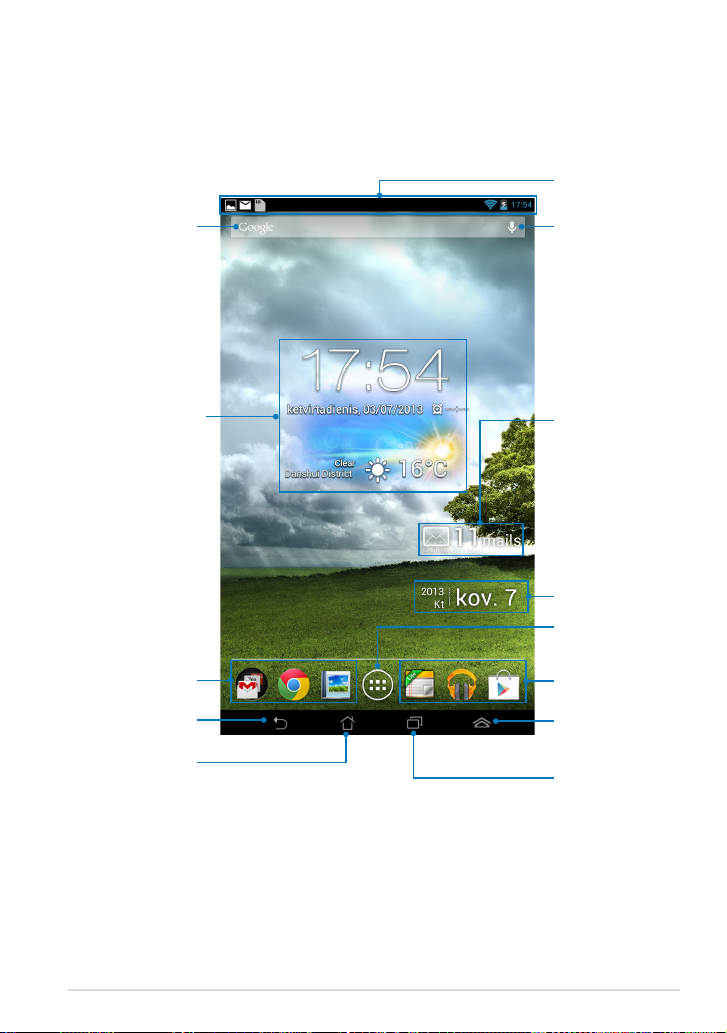
Pagrindinis ekranas
Atidaryti Google
teksto paiešką
Pranešimų sritis ir
nuostatos
Atidaryti Google
paiešką balsu
Rodyti vietinę orų
informaciją. Palieskite,
kad pritaikytumėte
sau orų valdiklio
nuostatas, vietą ir
atnaujintumėte dažnį.
Šaukiniai
Grįžti į ankstesnį ekraną
Grįžti į pagrindinį ekraną
Rodyti el. pašto
gautų laiškų dėžutę.
Palieskite, kad
sukongūruotumėte
el. pašto paskyrą
pirmą kartą, tada
palieskite, jei norite
skaityti neskaitytus
laiškus iš el. pašto
gautų laiškų dėžutės.
Rodyti vietinę datą.
Atidarykite visų
programų ekraną.
Šaukiniai
Spartusis klavišas į
„Android®“ paslaugų
programas
Rodyti naujausias
programas
K0W
29
Page 30
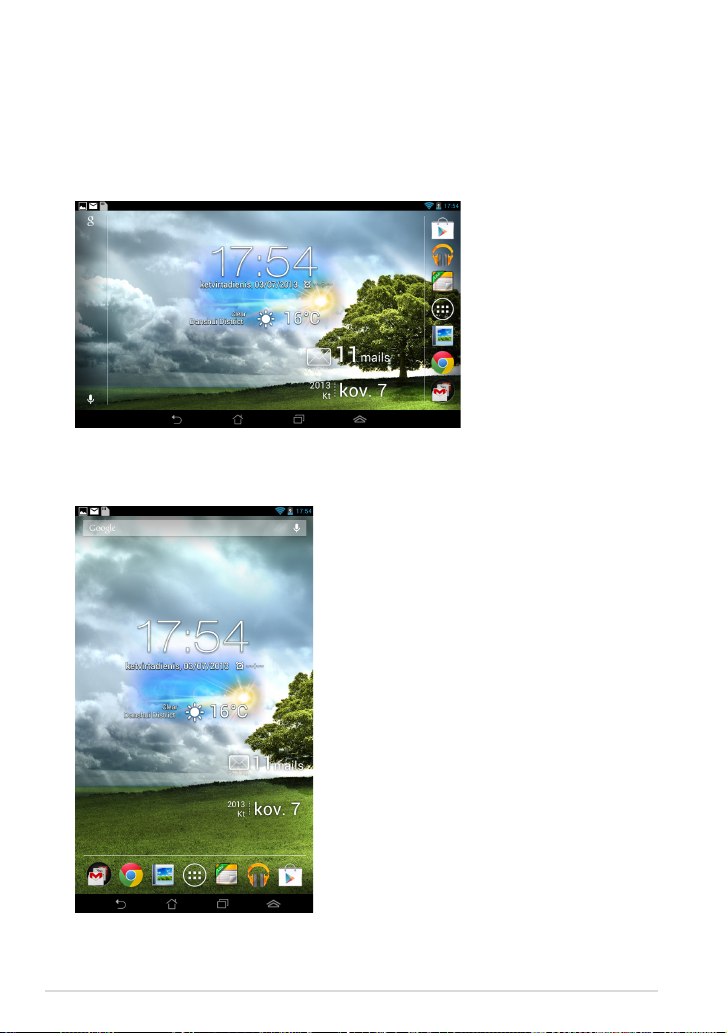
Ekrano vaizdai
Planšetėje „MeMO Pad“ įtaisytas sunkio jėgos jutiklis aktyvina automatinį ekrano
apsukimą priklausomai nuo to, kaip jį laikote. Iš portreto vaizdo į kraštovaizdžio
vaizdą galite greitai pereiti „MeMO Pad“ pasukdami į kairę arba dešinę.
Kraštovaizdžio vaizdas
Portreto vaizdas
30
ASUS MeMO Pad naudotojo vadovas
Page 31

Play Store
Ekrano padėties užrakinimas
Play Store
Pagal numatytąsias nuostatas „MeMO Pad“ planšetė automatiškai keičia padėtį
iš kraštovaizdžio režimo į portreto režimą ir atvirkščiai, tai priklauso nuo to, kaip
laikote savo „MeMO Pad“ planšetę.
Galite aktyvinti automatinio ekrano apsukimo funkciją, atlikdami šiuos veiksmus:
1. Pagrindiniame ekrane palieskite
, kad atidarytumėte visų programų
ekraną.
2. Palieskite > Pasiekiamumas, paskui palieskite Automatiškai sukti
ekraną, kad panaikintumėte pasirinkimą.
PASTABA: Ekrano automatinio pasukimo funkciją taip pat galite įjungti / išjungti
nuėję į ASUS Quick Settings (ASUS spartųjį nustatymą). Daugiau informacijos
rasite skyrelyje Nustatymai.
Prisijungimas prie interneto
Prijungimas prie belaidžių tinklų
„Wi-Fi“ belaidžių tinklų technologija suteikia galimybę keistis duomenimis tinklu
nenaudojant laidų. Norėdami naudotis belaidžiu tinklu, aktyvinkite „MeMO Pad
“ „Wi-Fi“ funkciją ir prisijunkite prie belaidžio tinklo. Kai kurie belaidžiai tinklai
apsaugomi raktu arba skaitmeniniais sertikatais, jiems nustatyti reikia papildomų
veiksmų. Kiti yra atviri, todėl prie jų galite lengvai prisijungti.
PASTABA: kai nenaudojate belaidžio tinklo, išjunkite jį, kad taupytumėte
akumuliatoriaus energiją.
Bevielio tinklo aktyvinimas ir prisijungimas
1. Palieskite
, kad patektumėte į visų programų ekraną, paskui palieskite
.
2. „Wi-Fi“ jungiklį pastumkite į Įj. padėtį. Suaktyvintas, „MeMO Pad“ ieško
prieinamų „Wi-Fi“ tinklų.
3. Palieskite tinklo pavadinimą, kad prisijungtumėte prie jo. Jei tinklas
apsaugotas, pasirodys raginimas įvesti slaptažodį arba kitus įgaliojimus.
PASTABA: jei įrenginys aptinka tinklą, prie kurio buvote prisijungę anksčiau, jis
prisijungia prie jo automatiškai.
K0W
31
Page 32

Taikomųjų programų tvarkymas
Play Store
Programų nuorodų kūrimas
Palengvinkite prieigą prie mėgstamų programų pagrindiniame ekrane
susikurdami programų nuorodas.
Norėdami sukurti taikomosios programos nuorodą:
1. Palieskite
, kad patektumėte į visų programų ekraną.
2. Visų programų ekrane palieskite ir laikykite programos piktogramą, paskui
vilkite ją į pagrindinį ekraną.
Taikomosios programos pašalinimas iš pagrindinio ekrano
Pagrindiniame ekrane paruoškite laisvos vietos naujai programos nuorodai,
pašalindami esamas programų nuorodas. Norėdami pašalinti programos nuorodą:
1. Palieskite ir laikykite programos piktogramą tol, kol ekrano viršuje pasirodo X
Pašalinti.
2. Programos piktogramą vilkite prie X Pašalinti X, kad pašalintumėte ją iš
pagrindinio ekrano.
32
ASUS MeMO Pad naudotojo vadovas
Page 33

Programos informacijos peržiūra
Kurdami nuorodą į taikomąją programą, galite matyti išsamią informaciją apie
ją. Laikant palietus programos piktogramą visų programų ekrane, ekranas
perjungiamas į pagrindinį ekraną, ir šio viršuje pasirodo Programos Informacija.
Laikydami palietę programos piktogramą, vilkite ją prie Programos Informacija,
kad būtų parodyta išsami informacija apie ją.
K0W
33
Page 34

Programų aplankų kūrimas
Norėdami sutvarkyti nuorodas pagrindiniame ekrane, galite sukurti aplankus.
Jei norite sukurti taikomųjų programų aplanką:
1. Pagrindiniame ekrane palieskite ir vilkite programos piktogramą arba
nuorodą į kitą programos piktogramą, kol pasirodys juodas apskritimas.
PASTABOS:
• Sukurtas aplankas rodomas juodame apskritime.
• Į aplanką galite sudėti kelias programas.
2. Bakstelėkite naują aplanką, tada bakstelėkite Aplankas be pavadinimo, kad
pervardytumėte aplanką.
34
ASUS MeMO Pad naudotojo vadovas
Page 35

Programų peržiūra paskiausių programų ekrane
Paskiausių programų ekrane galima peržiūrėti programų nuorodų sąrašą, sudarytą
pagal paskiausiai leistas programas. Iš paskiausių programų ekrano galite lengvai
grįžti į neseniai naudotą programą arba šią įsijungti.
Norėdami pasiekti paskiausių programų ekraną:
1. Pradžios ekrano apatiniame kairiajame kampe palieskite
2. Pasirodo visų jūsų neseniai leistų programų sąrašas. Palieskite norimą paleisti
programą.
.
K0W
35
Page 36

Norėdami peržiūrėti paskiausios programos meniu:
1. Norėdami pamatyti paskiausios programos meniu, palieskite ją ir laikykite.
2. Norėdami programą pašalinti iš sąrašo, pasirinkite Pašalinti iš sąrašo.
Norėdami peržiūrėti jos informaciją, pasirinkite Programos Informacija.
PASTABA: paskiausią programą iš sąrašo taip pat galite pašalinti perbraukdami ją
kairėn arba dešinėn.
36
ASUS MeMO Pad naudotojo vadovas
Page 37

Task Manager (Užduočių tvarkytuvė)
Play Store
ASUS užduočių tvarkytuvė rodo dabartiniu metu įrenginyje „MeMO Pad“
veikiančias paslaugų programas ir jų naudojimą procentais. Taip pat galite
veikiančias programas atidaryti ir uždaryti po vieną arba uždaryti jas iš karto,
pasitelkdami One-click Clean (Valymo vienu spustelėjimu) funkciją.
Užduočių tvarkytuvės tvarkymas:
1. Palieskite
, kad patektumėte į visų programų ekraną, paskui palieskite
VALDIKLIAI, kad pasirodytų valdiklių meniu.
2. Palieskite ir laikykite ASUS Task Manager (ASUS užduočių tvarkytuvė),
kad pagrindiniame ekrane pasirodytų ASUS užduočių tvarkytuvė.
3. Palieskite ir laikykite valdiklį, kad būtų rodomi dydžio nustatymo skliausteliai.
Skliaustelį stumkite į viršų arba apačią, kad būtų rodomas visas užduočių
sąrašas.
4. Šalia veikiančios programos palieskite
, kad ją uždarytumėte. Palieskite
One-click Clean (Valymas vienu spustelėjimu), kad iš karto būtų išjungtos
visos veikiančios programos.
K0W
37
Page 38

File Manager (Failų tvarkytuvė)
Play Store
File Manager
Settings
Play Store
Naudodami failų tvarkytuvę galėsite lengvai surasti ir tvarkyti savo duomenis ir
vidiniame atminties įtaise, ir prijungtose išorinėse atmintinėse.
Prieiga prie vidinių atminties įtaisų
Jei norite patekti į vidinę atmintinę:
1. Palieskite
2. Kairiame skydelyje palieskite
, kad patektumėte į visų programų ekraną.
> Internal Storage (Vidinė atmintinė),
kad peržiūrėtumėte „MeMO Pad“ turinį, paskui palieskite norimą pasirinkti
elementą. Jei SD kortelė įkišta, palieskite MicroSD (SD kortelė), kad
peržiūrėtumėte SD kortelės turinį.
3. Palieskite
, kad grįžtumėte į šakninę „Mano atmintinė“ direktoriją.
Prieiga prie išorinių atminties įtaisų
Jei norite patekti į išorinę atmintinę:
1. Ekrano viršuje perbraukite per pranešimų juostą, kad pasirodytų pranešimų
langelis.
2. Palieskite , kad būtų rodomas SD kortelės turinys. Norėdami pašalinti SD
kortelę iš „MeMO Pad“, palieskite .
SVARBI INFORMACIJA! Prieš išimdami SD kortelę iš įrenginio, būtinai išsaugokite
SD kortelėje laikomus duomenis.
38
ASUS MeMO Pad naudotojo vadovas
Page 39

Turinio individualizavimas
Failų tvarkytuvėje galite kopijuoti, iškirpti, bendrinti ir pašalinti įrenginio turinį ir
įdiegtus išorinius atminties įrenginius.
Kai individualizuojate failą arba aplanką, pažymėkite langelį šalia failo arba
aplanko: ekrano viršuje dešiniajame kampe pasirodo veiksmų juosta.
PASTABOS:
• veiksmas pasirodo tik tuomet, jei failą arba failus individualizuojate
aplanke.
• Taip pat galite varnele pažymėti failą arba aplanką ir nuvilkti bei numesti jį į norimą
paskirties aplanką.
Veiksmų juosta
K0W
39
Page 40

Nustatymai
Nuostatų ekrane galima kongūruoti „MeMO Pad“ nuostatas. Pasitelkę šiąPasitelkę šią
sisteminę programą, galite kongūruoti „MeMO Pad“ belaidės jungties, aparatinės
ir programinės įrangos, asmenines, paskyros ir sistemos nuostatas.
Patekti į ekraną Nustatymai galima dviem būdais.
1. Visų programų ekrane palieskite , kad pasirodytų meniu.
2. Ekrano viršuje perbraukite per pranešimų juostą, kad pasirodytų ASUS
Quick Settings (ASUS sparčiosios nuostatos) skydelis, paskui palieskite
.
ASUS sparčiosios nuostatos
40
ASUS MeMO Pad naudotojo vadovas
Page 41

ASUS sparčiosios nuostatos
Nuostatų meniu
Rodoma vietinė
data ir laikas.
Veikimo nustatymas
Rodyti nuostatas
Rankinis šviesumo
reguliavimas
ASUS sparčiojo nuostatų reguliavimo skydas
Palieskite atskirų paslaugų programų piktogramas, kad įjungtumėte ar
išjungtumėte jų funkcijas.
Uždaryti sparčiąsias
nuostatas
Sparčiojo nuostatų
reguliavimo skydas.
Palieskite atskiras
piktogramas, norėdami
įjungti / išjungti funkciją.
Autom. šviesumas
Energijos taupymas
Įjungus piktograma
ir bazinė linija
apšviečiamos.
Subalansuotasis
režimas
Našusis režimas
Autom. ekrano
pasukimas
„Wi-Fi“
Tylusis režimas
Autom. sinchr.
PASTABOS:
• Subalansuotasis režimas [numatytasis režimas]: subalansuoja sistemos veikimą
ir sąnaudas.
• Našusis režimas: iki maksimumo pagerina sistemos veikimą, bet padidina
maitinimo elementų energijos sąnaudas.
• Energijos taupymo režimas: Įjungiamas įrenginio energijos taupymo režimas.
K0W
41
Page 42

Pranešimų skydeliai
Pranešimų skydeliai pasirodo po „Quick Setting“ (sparčiojo nustatymo) skydeliu,
jais informuojama apie taikomųjų programų naujinius, gaunamus el. laiškus ir
įrangos būklę.
PASTABA: pranešimą nubraukite į dešinę arba kairę, kad pašalintumėte elementą iš
sąrašo.
42
ASUS MeMO Pad naudotojo vadovas
Page 43

MeMO Pad išjungimas
MeMO Pad išjungsite atlikę vieną iš nurodytų veiksmų:
Maitinimo mygtuką spauskite dvi sekundes ir, pasirodžius raginimui, palieskite
•
Išjungti maitinimą, paskui palieskite Gerai.
Jei planšetinis kompiuteris nereaguoja, paspauskite maitinimo mygtuką ir
•
laikykite paspaudę bent aštuonias (8) sekundes, kol planšetinis kompiuteris
išsijungs.
SVARBI INFORMACIJA! Priverstinai išjungiant sistemą galima netekti duomenų.
Būtinai reguliariai išsaugokite savo duomenų atsarginę kopiją.
MeMO Pad miego režimo įjungimas
Norėdami įjungti MeMO Pad miego režimą, vieną kartą paspauskite maitinimo
mygtuką.
K0W
43
Page 44

44
ASUS MeMO Pad naudotojo vadovas
Page 45

4 skyrius: Iš anksto įdiegtos programos
K0W
45
Page 46

Svarbiausios iš anksto įdiegtos programos
„Google Play“ muzika
Muzikos paleidimo programa – integruota jūsų muzikos kolekcijos sąsaja –
suteikia galimybę leisti įrašytus muzikos failus, laikomus įrenginyje arba iš
prijungtos išorinės atmintinės.
Galite maišyti ir leisti visus muzikos failus atsitiktine tvarka arba spustelėti, kad
pasirinktumėte norimą klausytis albumą.
Pagrindiniame ekrane palieskite , kad paleistumėte muzikos failus.
Muzikos failo ieška
Muzikos paleidimo nuostatos
Slinkti ekrano kraštais, norint
peržiūrėti muzikos failus
pagal „Recent“ (Paskiausius),
„Albums“ (Albumus), „Songs“
(Dainas), „Playlist“ (Grojaraštį) ir
„Genres“ (Žanrus).
46
ASUS MeMO Pad naudotojo vadovas
Page 47

PASTABOS:
MeMO Pad palaikoma garso ir vaizdo kodekas:
• Dekodavimas
Garso kodekas: AAC LC/LTP, HE-AACv1 (AAC�), HE-AACv2 (pagerintas AAC�),AAC LC/LTP, HE-AACv1 (AAC�), HE-AACv2 (pagerintas AAC�),
AMR-NB, AMR-WB, MP3, FLAC, MIDI, PCM/WAVE, „Vorbis“, WAV a-law/mu-law, WAV
linijinis PCM, WMA 10, WMA „Lossless“, WMA „Pro LBR“
Vaizdo kodekas: H.263, H.264, MPEG4, VC-1/WMV, VP8
• Užkodavimas
Garso kodekas: AAC LC/LTP, AMR-NB, AMR-WB
Vaizdo kodekas: H.263, H.264, MPEG4
K0W
47
Page 48

Fotoaparatas
Play Store
Ši fotoaparato programa suteikia galimybę su „MeMo Pad“ įrenginiu fotografuoti ir
įrašyti vaizdo įrašus.
Norėdami paleisti fotoaparato programą, pagrindiniame ekrane palieskite
paskui palieskite , kai atlikta.
PASTABA: nuotraukos ir vaizdo failai automatiškai įrašomi į galeriją.
Fotoaparato režimas
Portreto vaizdas
Rodyti nuostatas
Išplėstinės nuostatos
Išlaikymas
Nuotraukos dydis
,
48
Režimo perjungimas
Peržiūra
Fiksavimo mygtukas
ASUS MeMO Pad naudotojo vadovas
Page 49

Kraštovaizdžio vaizdas
Nuotraukos
dydis
Išlaikymas
Rodyti
nuostatas
Išplėstinės
nuostatos
Vaizdo įr. režimas
Portreto vaizdas
Rodyti nuostatas
Išplėstinės nuostatos
Išlaikymas
Nuotraukos dydis
Režimo
perjungimas
Fiksavimo
mygtukas
Peržiūra
K0W
Peržiūra
Režimo perjungimas
Fiksavimo mygtukas
49
Page 50

Kraštovaizdžio vaizdas
Išlaikymas
Rodyti
nuostatas
Išplėstinės
nuostatos
Režimo
perjungimas
Fiksavimo
mygtukas
50
ASUS MeMO Pad naudotojo vadovas
Page 51

Galerija
Play Store
Planšetėje „MeMO Pad“ nuotraukas ir vaizdo įrašus peržiūrėkite pasitelkdami
galerijos programą. Ši programa taip pat suteikia galimybę taisyti, bendrinti arba
panaikinti planšetėje laikomus nuotraukų arba vaizdo įrašų failus. Iš galerijos galite
rodyti vaizdus skaidrių pateiktimi arba paliesti, kad būtų rodomas pasirinktas
vaizdo arba vaizdo įrašo failas.
Norėdami paleisti galeriją, pagrindiniame ekrane palieskite
.
Pagrindinis galerijos ekranas
Palieskite, kad grupuotumėte
vaizdo įrašus ir nuotraukas.
, paskui palieskite
Galerijos nuostatos
Palieskite, kad greitai
paleistumėte fotoaparatą.
K0W
51
Page 52

Dalijimasis albumais ir jų trynimas
Norėdami bendrinti albumą, palieskite jį ir laikykite, kol ekrano viršuje pasirodys
įrankių juosta. Pasirinktus albumus galite nusiųsti arba bendrinti internetu arba
pašalinti iš įrenginio „MeMO Pad“.
Įrankių juosta
Palieskite šią piktogramą, kad pasirinktą
albumą bendrintumėte per „ASUS Webstorage“,
„Bluetooth®“, „Picasa®“, „Google�®“ ar „Gmail®“.
52
Palieskite šią piktogramą, kad pašalintumėte
pasirinktą albumą.
ASUS MeMO Pad naudotojo vadovas
Page 53

Dalijimasis vaizdais, jų trynimas ir redagavimas
Play Store
Camera
Play Music
Maps
Norėdami bendrinti, taisyti arba panaikinti vaizdą, palieskite, kad atidarytumėte
vaizdą, paskui šį palieskite, kad paleistumėte įrankių juostą ekrano viršuje.
Vaizdų bendrinimas
Norėdami bendrinti vaizdą:
1. Galerijos ekrane atidarykite albumą, kuriame yra norimas bendrinti vaizdas.
2. Paliesdami pasirinkite jį, paskui palieskite
programų sąrašo.
ir pasirinkite iš bendrinamųjų
K0W
53
Page 54

Norėdami bendrinti kelis vaizdus:
Play Store
Camera
Play Music
Maps
1. Galerijos ekrane atidarykite albumą, kuriame yra norimas bendrinti vaizdas.
2. Palieskite ir laikykite vieną vaizdą, paskui palieskite kitus vaizdus.
3. Palieskite
, paskui pasirinkite iš bendrinamųjų programų sąrašo.
54
ASUS MeMO Pad naudotojo vadovas
Page 55

Vaizdo taisymas
Maps
Norėdami taisyti vaizdą:
1. Galerijos ekrane atidarykite albumą, kuriame yra norimas taisyti vaizdas.
2. Palieskite vaizdą, kad atidarytumėte, paskui palieskite
3. Palieskite taisymo įrankius, kad pradėtumėte taisyti.
Grąžina į pagrindinį ekraną
> Redaguoti.
Perdaryti
Išsaugoti
Anuliuoti
K0W
Taisymo įrankiai
55
Page 56

Vaizdų šalinimas
Play Store
Camera
Play Music
Maps
Play Store
Camera
Play Music
Maps
Norėdami šalinti vaizdą:
1. Galerijos ekrane atidarykite albumą, kuriame yra norimas šalinti vaizdas.
2. Palieskite vaizdą, kad atidarytumėte, paskui palieskite
3. Palieskite Gerai.
Norėdami šalinti kelis vaizdus:
1. Galerijos ekrane atidarykite albumą, kuriame yra norimi šalinti vaizdai.
2. Palieskite ir laikykite vieną vaizdą, paskui palieskite kitus vaizdus.
3. Palieskite
, paskui palieskite Gerai.
.
56
ASUS MeMO Pad naudotojo vadovas
Page 57

Prieiga prie galerijos valdiklių
Play Store
Nuotraukų galeriją granė sąsaja leidžia iškart pasiekti parankines nuotraukas ar
albumus, neišeinant iš „Home Screen“ (Pagrindinio ekrano).
Pagrindiniame ekrane norėdami rodyti fotogalerijos valdiklius:
1. Palieskite
, kad patektumėte į visų programų ekraną.
2. Bakstelėkite VALDIKLIAI, kad pamatytumėte granių sąsajų meniu.
3. Palieskite ir laikykite Nuotraukų galerija tol, kol valdiklių langelis persikels į
pagrindinį ekraną ir atvers Pasirinkti vaizdų dialogo langą.
4. Pasirinkti vaizdų dialogo lange pasirinkite parinktį, kurią norite patalpinti
pagrindiniame ekrane kaip valdiklį.
K0W
57
Page 58

Elektroninis paštas
Play Store
El. pašto programa suteikia galimybę pridėti POP3, IMAP ir „Exchange“ paskyras,
kad galėtumėte gauti, kurti ir naršyti el. paštą tiesiai įrenginyje „MeMO Pad“.
SVARBI INFORMACIJA! Turite būti prisijungę prie interneto, kad galėtumėte pridėti
el. pašto paskyrą arba siųsti ir gauti laiškus naudodami pridėtas paskyras.
El. pašto paskyros nustatymas
Jei norite nustatyti el. pašto paskyrą:
1. Palieskite
, kad patektumėte į visų
programų ekraną.
2. Palieskite , kad paleistumėte el. pašto
programą.
3. El. pašto ekrane įveskite savo el. pašto adresą ir
slaptažodį, paskui spauskite Kitas.
PASTABA: palaukite, kol „MeMO Pad“
automatiškai patikrins priimamo ir išsiunčiamo
pašto serverio nuostatas.
4. Sukongūruokite Paskyros parinktys ir
palieskite Kitas.
58
ASUS MeMO Pad naudotojo vadovas
Page 59

5. Įveskite siunčiamuose pranešimuose norimą
Play Store
rodyti paskyros pavadinimą, paskui palieskite
Kitas, kad įeitumėte į savo gaunamų laiškų
dėžutę.
Elektroninio pašto paskyrų pridėjimas
Norėdami pridėti el. pašto paskyrų:
1. Palieskite
, kad patektumėte į visų programų ekraną.
2. Palieskite , paskui įeikite naudodami savo paskyrą.
3. Palieskite
> Nustatymai. Paskui ekrano viršuje
dešiniajame kampe palieskite Pridėti paskyrą.
K0W
59
Page 60

Gmail
Play Store
File Manager
Settings
Play Store
Gallery
Polaris Office
My Library Lite
Camera
Play Music
Maps
Email
Gmail
Naudodami „Gmail“ programą, galite sukurti „Gmail“ paskyrą arba sinchronizuoti
turimą „Gmail“ paskyrą, kad galėtumėte siųsti, gauti ir naršyti el. laiškus tiesiai iš „
MeMO Pad“. Suaktyvinus šią programą, gaunama prieiga prie „Google“ programų,
kurioms gali reikėti „Google“ paskyros, kaip antai „Play Store“.
„Gmail“ paskyros nustatymas
Jei norite nustatytiGmail paskyrą:
1. Palieskite
, kad patektumėte į visų
programų ekraną.
2. Palieskite
, kad paleistumėte „Gmail“.
3. Bakstelėkite Esama ir įveskite naudojamą El.
paštą ir Slaptažodįs, paskui bakstelėkite Sign
in (Prisijungti).
PASTABA:
• BakstelėkiteBakstelėkite Nauja, jei neturite Google
Account. („Google“ paskyros).
• Norėdami įeiti turite palaukti, kol „MeMO Pad
“ susisieks su „Google“ serveriu, kad nustatytų
jūsų paskyrą.
4. „Google“ paskyrą naudokite savo nuostatų ir
duomenų atsarginei kopijai pasidarytu ir jiems
atkurti. Palieskite , kad įeitumėte į savo „
Google“ paskyrą.
SVARBI INFORMACIJA! Jei be Gmail turite keletą
el. pašto paskyrų, taupydami laiką naudokite
El. paštas, kad visas savo el. pašto paskyras
pasiektumėte tuo pačiu metu.
60
ASUS MeMO Pad naudotojo vadovas
Page 61

Parduotuvė „Play Store“
Naudodami „Google“ paskyrą, eikite į „Play Store“ ir raskite daugybę linksmų
žaidimų ir programų
SVARBI INFORMACIJA! Įeiti į „Play Store“ galite tik pasirašę savo „Google“ paskyroje.
Prieiga į parduotuvę „Play Store“
Norėdami patekti į „Play Store“:
1. Pagrindiniame ekrane spustelėkite .
2. Jei jau turite „Google“ paskyrą, palieskite Existing (Turima paskyra) ir
įveskite savo el. pašto paskyrą ir slaptažodį. Jei neturite paskyros, palieskite
Nauja ir vykdykite nurodymus ekrane paskyrai sukurti.
3. Prisiregistravę, galite pradėti atsisiųsti programas iš „Play Store“ ir įdiegti jas į
„MeMO Pad“.
SVARBI INFORMACIJA! Atsisiųskite „Android®“ įrenginiams skirtą naujausią„Adobe
Flash Player“ programą.
K0W
61
Page 62

Play Store
PASTABA:
• Ištrintų programų negalima atkurti, tačiau galite prisijungti naudodami tą patį ID ir
vėl jas atsisiųsti.
• Kai kurios programos yra nemokamos, o už kai kurias teks sumokėti kreditineKai kurios programos yra nemokamos, o už kai kurias teks sumokėti kreditine
kortele.
Žemėlapiai
Naudojantis „Google Maps“ („Google“ žemėlapiais) galima peržiūrėti ir rasti vietas,
įmones bei gauti nurodymų. Be to, galima patikrinti savo dabartinę vietą konkrečiu
laiku ir šia informacija dalytis su kitais.
„Google“ žemėlapių naudojimas
Norėdami naudoti „Google“ žemėlapius:
1. Palieskite
, kad atvertumėte visų programų ekraną, pakui palieskite .
2. Naudokite įrankių juostą ekrano viršuje, kad individualizuotumėte savo
paiešką.
Portreto vaizdas
Ieškoti
Įrankių juosta
Išplėstinės nuostatos
Kryptys
Dabartinė padėtis
62
ASUS MeMO Pad naudotojo vadovas
Page 63

Kraštovaizdžio vaizdas
Ieškoti
Įrankių juosta
Išplėstinės nuostatos
Sluoksniai
Kryptys
Vietinės vietovės
Dabartinė padėtis
K0W
63
Page 64

Biblioteka „MyLibrary Lite“
Play Store
Play Store
My Library Lite
Camera
Play Music
Maps
MyLibrary yra integruota sąsaja, skirta jūsų knygų kolekcijoms. Galite sukurti
skirtingas lentynas skirtingiems žanrams. Į lentynas taip pat dedamos iš visų
skirtingų leidėjų įsigytos el. knygos.
Norėdami paleisti „MyLibrary Lite“, palieskite
ekranas
.
, kad atsivertų visų programų
SVARBI INFORMACIJA! Kai kurioms el. knygoms vartyti gali prireikti „Adobe Flash®
player“. Prieš naudodamiesi „MyLibrary“ (mano biblioteka) atsisiųskite „Adobe Flash®
player“.
PASTABA: MyLibrary palaiko el. knygas ePub, PDF ir TXT formatu.
Pagrindinis bibliotekos „MyLibrary Lite“ ekranas
Rūšiuokite pagal
pavadinimą, autorių,
datą ar mano rinkinį.
Ieškokite el. knygos
Jūsų knygų lentynos
Pasirinkti perkelti arba
panaikinti knygas
Paskutinių skaitytų
sąrašas ir kitos
nuostatos
Pasirinktos knygų
lentynos knygos
Paskutinė skaityta knyga
64
ASUS MeMO Pad naudotojo vadovas
Page 65

El. knygų skaitymas
Kai skaitote el. knygą, braukite pirštu į kairę, kad perverstumėte puslapį, arba į
dešinę, kad grįžtumėte į ankstesnį.
Skyriaus lapas
Paieškos žodžiai
Žymeklis
Teksto perjungimo į
kalbėjimą funkcija
Žymių sąrašas ir dienos /
nakties režimas
Įterpti žymę
Artinimas
Tolinimas
Puslapio slinkimas
K0W
65
Page 66

Puslapių keitimas
Norėdami pereiti į kitą puslapį, braukite pirštu iš dešinės į kairę. Norėdami grįžti į
ankstesnį puslapį, braukite pirštu iš kairės į dešinę.
66
ASUS MeMO Pad naudotojo vadovas
Page 67

Play Music
Maps
Email
Play Store
Camera
Play Music
Maps
Email
Žymės padėjimas
Naudodamiesi žymėmis, galite žymėti knygų puslapius, kad būtų paprasta sugrįžti
į paskutinį skaitytą puslapį.
Norėdami padėti žymę:
1. Bet kur palieskite ekraną, kad viršuje būtų rodoma įrankių juosta.
2. Palieskite
, kad būtų pažymėtas puslapis. Galite pažymėti tiek puslapių,
kiek norite.
3. Norėdami peržiūrėti puslapius su žymelėmis, palieskite
(Žymelių sąrašą), paskui palieskite puslapį, kurį norite atverti.
K0W
>Bookmark list
67
Page 68

Anotavimas puslapyje
Anotavimas el. knygoje leidžia pamatyti žodžio apibrėžimą, kopijuoti žodį arba
išsireiškimą, bendrinti el. paštu arba klausytis įsijungus teksto perjungimo į
kalbėjimą funkciją.
Žodžio anotavimas
Išsireiškimo anotavimas
Norėdami anotuoti (išsiaiškinti žodį) puslapyje:
1. Palieskite ir laikykite pageidaujamą žodį ar sakinį, kol bus parodyta įrankių
juosta ir apibrėžimas iš žodyno.
PASTABA: norėdami pažymėti frazę, palieskite ir laikykite palietę žodį, tada slinkite
pirštu ir pasirinkite. Pasirinkus frazę, nepasirodo žodyno pastaba.
2. Norėdami pažymėti žodį ar frazę, palieskite Highlight (paryškinti).
Norėdami įrašyti pasirinktą žodį ar frazę, palieskite Note (pastaba). PalieskitePalieskite
Text to Speech (Tekstas į kalbėjimą), kad išklausytumėte pasirinkto žodžio
arba išsireiškimo. Palieskite Palieskite Copy (kopijuoti), kad pasirinktas žodis ar frazė
būtų nukopijuoti, tada įdėkite į teksto programą.
PASTABA: norėdami bendrinti žodį arba išsireiškimą, palieskite Highlight
(Paryškinti). Palieskite paryškintą žodį arba išsireiškimą, paskui palieskite Share
(Bendrinti), paskui pasirinkite norimą bendrinamąją programą.
68
ASUS MeMO Pad naudotojo vadovas
Page 69

„SuperNote Lite“
Play Music
Maps
Email
SuperNote MyNet
SuperNote Lite
AudioWizard ASUS Studio
„SuperNote“ – tai paprasta naudoti programa, suteikianti galimybę rašyti pastabas,
paišinėti, ksuoti ir įterpti nuotraukas bei vaizdo įrašus, paįvairinant interaktyvų
naudojimą.
Taip pat galite bendrinti bloknotus per ASUS „WebStorage“ paskyrą.
Norėdami paleisti bloknotą „SuperNote Lite“ pagrindiniame ekrane, palieskite
.
Pagrindinis bloknoto „SuperNote Lite“ ekranas
Palieskite, kad pasirinktumėte ir
panaikintumėte, kopijuotumėte,
perkeltumėte arba eksportuotumėte
Palieskite, kad peržiūrėtumėte
Palieskite, kad pridėtumėte
pagal tipą
naują bloknotą
ir importuotumėte puslapius.
Nustatymas, atsarginės kopijos
išsaugojimas ir atkūrimas
Visos jūsų užrašų
knygelės
Palieskite, kad siųstumėte
savo bloknotus į ASUS „
WebStorage“ paskyrą.
K0W
69
Page 70

Naujos užrašų knygelės kūrimas
Norėdami sukurti naują užrašų knygelę:
1. Palieskite New Notebook (Naujas bloknotas).
2. Suteikite failui vardą ir nustatykite puslapio
dydį pasirinkdami Pad (Planšetė) arba Phone
(Telefonas).
3. Pasirinkite šabloną. Iškart pasirodo naujas
bloknoto puslapis.
70
ASUS MeMO Pad naudotojo vadovas
Page 71

Nauja „SuperNote“ užrašų knygelių sąsaja
Bendrinti ir eksportuoti
Grįžimo kelias
Bloknoto įrankių juosta
Režimo nuostatos ir
puslapių numeriai
Išsaugoti
Naujas puslapis
Trynimo puslapis
Nuostatos
Ankstesnis puslapis
Kitas puslapis
PASTABA: režimo nuostatos ir bloknoto įrankių juosta keičiasi, kai paliečiate
režimą, režimą arba režimą.
K0W
71
Page 72

Užrašų knygelės pritaikymas
„SuperNote“ suteikia galimybę kūrybiškai naudotis užrašų knygelėmis.Įrankių
juostoje galite pasirinkti kelis įrankius, leidžiančius individualizuoti bloknotus.
PASTABA: įrankių juostos nuostatos gali skirtis, tai priklauso nuo jūsų pasirinkto
modelio.
Norėdami pritaikyti užrašų knygelę:
1. „SuperNote“ pagrindiniame ekrane palieskite užrašų knygelę, kurią norite
pritaikyti.
2.
Įrankių juostoje palieskite bet kurią piktogramą, kad pradėtumėte taisyti
bloknotą.
PASTABOS:
• Rašyti režimui įjungti bloknoto įrankių juostoje palieskite , paskui palieskite
, kad, jei reikia, gautumėte rašybos patarimų.
• Rašyti ir Rinkti režimams įjungti, paspauskite , kad pasirinktumėte teksto
arba eilutės spalvą ir svorį.
bloknote norite
piešti, rašyti, įvesti
eilutės tipą, svorį ir
72
Palieskite, jei
elementus.
Palieskite, kad
pasirinktumėte
skaidrumą.
Palieskite paskutiniam
veiksmui perdaryti.
Palieskite paskutiniam
veiksmui anuliuoti.
Palieskite, jei norite pakeisti
įvesto objekto dydį arba jį
perkelti.
Palieskite tekstui arba
medijų failui įterpti.
ASUS MeMO Pad naudotojo vadovas
Page 73

Tik skaitomas „SuperNote“ režimas
Palieskite, kad aktyvintumėte
taisymo režimą
Užrašų knygelės pervardymas
Norėdami pervardyti užrašų knygelę:
1. Pagrindiniame „SuperNote“ ekrane palieskite ir laikykite bloknoto failą,
paskui palieskite Rename (Pervardyti).
2. Įveskite failo vardą, paskui palieskite Gerai.
K0W
73
Page 74

Užrašų knygelės slėpimas
Norėdami paslėpti užrašų knygelę:
1. Pagrindiniame „SuperNote“ ekrane palieskite ir laikykite bloknoto failą,
paskui palieskite Lock to hide (Užrakinti, kad paslėptų).
2. Įveskite slaptažodį, paskui palieskite Gerai.
PASTABOS:
• Būsite paraginti įvesti naują slaptažodį, kai slėpsite bloknotą pirmą kartą.
• Norėdami peržiūrėti pagrindiniame ekrane paslėptą bloknotą, palieskite ,
paskui palieskite Show locked notebook (Rodyti paslėptą bloknotą).
Užrašų knygelės naikinimas
Norėdami panaikinti užrašų knygelę:
1. Pagrindiniame „SuperNote“ ekrane palieskite ir laikykite bloknoto failą,
paskui palieskite Delete (Naikinti).
2. Palieskite Delete (Naikinti), kad patvirtintumėte bloknoto panaikinimą.
74
ASUS MeMO Pad naudotojo vadovas
Page 75

Programa „ASUS Studio“
Play Store
„ASUS Studio“ yra programa planšetėje „MeMO Pad“ laikomoms nuotraukoms
ir vaizdo įrašams tvarkyti. Pasitelkdami „ASUS Studio“, galite naršyti ir grupuoti
nuotraukas ir vaizdo įrašus, taisyti nuotraukas ir ltruoti efektus; kurti asmeninius
albumus ir bendrinti juos el. paštu arba socialinių tinklų svetainėse.
Norėdami paleisti „ASUS Studio“, pagrindiniame ekrane palieskite
palieskite
.
Pagrindinis „ASUS Studio“ ekranas
Grupuoti pagal laiką
Grupuoti pagal tipą
Nuotraukų ir vaizdo įrašų failai
Grupuoti pagal vietą
Nuostatos
Grupuoti pagal albumą
, paskui
Įrašytų nuotraukų peržiūra
Norėdami peržiūrėti nuotraukas, palieskite albumą, paskui braukite pirštu aukštyn
arba žemyn įrašytoms nuotraukoms paslinkti.
Įrašytų vaizdo įrašų peržiūra
Norėdami peržiūrėti vaizdo įrašus, palieskite vaizdo įrašo albumą, paskui
palieskite, kad pasirinktumėte ir žiūrėtumėte vaizdo įrašą.
K0W
75
Page 76

Įrašytų nuotraukų individualizavimas
Norėdami individualizuoti nuotrauką, atverkite norimos individualizuoti
nuotraukos albumą, paskui palieskite nuotrauką, kad pasirinktumėte ir
paleistumėte įrankių juostą.
Palieskite, kad pereitumėte į
ankstesnį ekraną
Palieskite nuotraukai bendrinti.
Nuostatos
Įrankių juosta
Įrankių juosta atlieka šias funkcijas:
Palieskite, kad nuotrauką įtrauktumėte į parankinius.
Palieskite, kad pažymėtumėte nuotrauką ir pasirinktumėte kategoriją.
Palieskite nuotraukai taisyti.
Palieskite nuotraukai pašalinti.
76
ASUS MeMO Pad naudotojo vadovas
Page 77

Nuotraukos taisymas
Norėdami taisyti nuotrauką:
1. Įrankių juostoje palieskite .
2. Palieskite taisymo įrankius, kad pradėtumėte taisyti.
Palieskite nuotraukai apsukti
Palieskite, kad pereitumėte į
Palieskite nuotraukai apkirpti
kitą ekraną
Taisymo įrankių juosta
Palieskite, kad perdarytumėte
pakeitimus
Palieskite, kad įrašytumėte
pakeitimus
Palieskite, kad atšauktumėte
pakeitimus
K0W
77
Page 78

Tinklas „BuddyBuzz“
Play Store
Settings
Play Store
Polaris Office
My Library Lite
Camera
Play Music
Maps
Email
SuperNote MyNet
App Locker
asus@vibe
App Backup
SuperNote Lite
AudioWizard ASUS Studio
BuddyBuzz
„BuddyBuzz“ yra išskirtinis ASUS socialinis tinklas, suteikiantis prieigą prie kelių
socialinių tinklų paskyrų vienoje vietoje. Pasitelkdami „BuddyBuzz“, galite perjungti
savo socialinių tinklų paskyras, kaip antai „Facebook“, „Twitter“ ir „Plurk“.
PASTABA: jei „BuddyBuzz“ naudojate pirmą kartą, turite užregistruoti savo socialinių
tinklų paskyras.
„BuddyBuzz“ naudojimas
Jei norite naudotis „BuddyBuzz“:
1. Pagrindiniame ekrane palieskite
, paskui palieskite
.
2. Palieskite , kad paleistumėte pagrindinį „BuddyBuzz“ ekraną.
Pagrindinis „BuddyBuzz“ ekranas
Palieskite, kad peržiūrėtumęte
savo dabartinę vietą.
Palieskite, kad paskelbtumėte
savo būseną
Pagrindinis meniu
78
ASUS MeMO Pad naudotojo vadovas
Page 79

Pagrindinis meniu suteikia galimybę:
Peržiūrėti naujus draugų naujinius, naujas mėgstamas svetaines ir kitus
pažymėtus įvykius.
Skaityti naujinius, kuriuos paskelbėte lentoje „My Board“.
Pridėti mėgstamus draugus ir peržiūrėti mėgstamas pašto dėžutes.
Peržiūrėti draugus sąraše ir jų prolius.
Peržiūrėti savo prolyje pažymėtus pranešimus.
Kongūruoti paskyros nuostatas ir bendrąsias „BuddyBuzz“ nuostatas.
K0W
79
Page 80

Programa „AudioWizard“
Play Store
Maps
Email
SuperNote MyNet
AudioWizard ASUS Studio
Garso reguliavimo vediklis suteikia galimybę individualizuoti planšetės „MeMO
Pad“ garso režimus, siekiant geresnio garso išvesties, tinkančios konkrečiam
naudojimo scenarijui.
Norėdami paleisti „Audio Wizard“, pagrindiniame ekrane palieskite
palieskite
Palieskite, norėdami išjungti
.
„Audio Wizard“
Nustatyti režimai
Palieskite režimo
pasirinkimui patvirtinti
„Audio Wizard“ naudojimas
Jeigu norite naudoti „AudioWizard“:
1. „AudioWizard“ lange palieskite norimą aktyvinti garso režimą.
PASTABA: Palieskite OFF (Išjungti), jei norite pasyvinti pirmiau išsaugotą garso
režimą.
, paskui
2. Spustelėkite Gerai, kad išsaugotumėte pasirinktą garso režimą ir išeitumėte
iš „AudioWizard“ lango.
80
ASUS MeMO Pad naudotojo vadovas
Page 81

Programa „MyPainter“
Play Store
File Manager
Settings
Play Store
Gallery
Polaris Office
My Library Lite
Camera
Play Music
Maps
Email
Gmail
SuperNote MyNet
MyCloud
App Locker
asus@vibe
App Backup
SuperNote Lite
AudioWizard ASUS Studio
MyPainter
BuddyBuzz
„MyPainter“ yra išskirtinė „MeMO“ piešimo programa, suteikianti galimybę kurti
vaizdo failus arba įdėti kaligrajos elementus, efektus ir nuotraukas į turimus
vaizdo failus.
Norėdami paleisti „My Painter“, pagrindiniame ekrane palieskite
palieskite
.
Programos „MyWorks“ ekranas
Jūsų piešiniai
Palieskite
piešiniui
sukurti
Piešinio kūrimas
Jei norite sukurti piešinį:
1. „MyWorks“ ekrane palieskite .
2. Šablonų ekrane palieskite, kad pasirinktumėte šabloną.
, paskui
Palieskite
piešiniui
panaikinti
K0W
81
Page 82

„MyPainter“ taisymo ekranas
Piešimo įrankių
juosta
Piešinio taisymas
Jei norite taisyti piešinį:
1. „MyWorks“ ekrane palieskite, kad pasirinktumėte piešinį.
2. Palieskite taisymo įrankius, kad pradėtumėte taisyti.
Palieskite piešiniui
bendrinti
Palieskite naujam
piešiniui kurti
Palieskite piešiniui
įrašyti
82
ASUS MeMO Pad naudotojo vadovas
Page 83

Programų užraktas „App Locker“
Play Store
Settings
Play Store
Polaris Office
My Library Lite
Camera
Play Music
Maps
Email
SuperNote MyNet
App Locker
asus@vibe
App Backup
SuperNote Lite
AudioWizard ASUS Studio
„App Locker“ yra apsaugos programa, sauganti jūsų asmenines programas
nuo neteisėto naudojimo. Kai norite naudoti užrakintą programą, „App Locker“
paragina įrašyti slaptažodį užrakintai programai paleisti.
„App Locker“ naudojimas
Norėdami naudotis „App Locker“:
1. Pagrindiniame ekrane palieskite
, paskui palieskite
2. Palieskite Start (Pradėti), paskui nustatykite slaptažodį.
3. Palieskite Gerai, kad pereitumėte į programų užrakto ekraną.
.
K0W
83
Page 84

Programų užrakto „App Locker“ ekranas
Palieskite šį mygtuką, kad sukongūruotumėte
programų užrakto nuostatas
Norėdami aktyvinti programų sąrašą, patraukite
slankiklį dešinėn.
Palieskite programas, kurias norite užrakinti.
Norėdami atrakinti programą, tiesiog palieskite
anksčiau užrakintą programą.
PASTABA:
• Pagrindiniame ekrane, ties užrakintomis taikomosiomis programomis, pasirodys
spynų simboliai.
• Kiekvieną kartą, kai norėsite pasiekti užrakintą taikomąją programą, turėsite įvesti
slaptažodį.
84
ASUS MeMO Pad naudotojo vadovas
Page 85

„App Backup“ (programų atsarginė kopija)
Play Store
Play Store
Camera
Play Music
Maps
Email
SuperNote MyNet
App Backup
SuperNote Lite
AudioWizard ASUS Studio
Atsarginių kopijų programa „App Backup“ galima suskurti atsargines „MeMO Pad
“ įdiegtų programų ir duomenų kopijas arba įrašyti jas į „MeMO Pad“ įdiegtas
išorines atmintines. Šia programa taip pat galima atkurti programas ir duomenis iš
atsarginių kopijų po įrenginio aparatinės ir programinės įrangos atnaujinimo.
Norėdami paleisti „ASUS Backup“, pagrindiniame ekrane palieskite
palieskite
SVARBI INFORMACIJA!
• Naudojant „App Backup“ (Taik. programų atsarginę kopiją), negalima atstatyti taik.
• Jei norite padauginti atsargines programų ir duomenų kopijas, pirmiausia į
.
programų, kurioms reikalingas paskyros autentikavimas.
SD kortelės lizdą reikia įkišti SD kortelę, o paskui kurti atsargines programų ir
duomenų kopijas.
Atsarginių kopijų sąrašo ekranas
Norint pradėti kurti atsargines
programų ir duomenų kopijas:
Palieskite, kad pasirinktumėte
programas ir duomenis, kurių
atsargines kopijas kursite.
Pasirinkite atsarginės
kopijos tipą
Įdiegtų programų ir duomenų
sąrašas
, paskui
K0W
Palieskite, kad greitai
sukurtumėte atsargines
programų ir duomenų kopijas
85
Page 86

Atsarginių programų ir duomenų kopijų kūrimas
Jei norite sukurti atsargines programų ir duomenų kopijas:
1. Pagrindiniame „App Backup“ ekrane kairiame lange palieskite Backup
List (Atsarginių kopijų sąrašas), kad peržiūrėtumėte įdiegtų programų ir
duomenų sąrašą.
2. Pasirinkite programas, kurių atsargines kopijas norite sukurti, ir palieskite
.
3. Įveskite naujai kuriamo atsarginio
failo pavadinimą ir palieskite
GErai.
PASTABA: Jei norite įrašyti atsarginio
failo kopiją, pažymėkite Copy to
backup le to (Kopijuoti atsarginį
failą į): paskui palieskite , kad
pasirinktumėte aplanką.
4. Šiam atsarginiam failui sukurkite
slaptažodį ir palieskite GErai.
86
ASUS MeMO Pad naudotojo vadovas
Page 87

5. Palieskite Gerai, kad tęstumėte
programos atsarginės kopijos
kūrimą.
6. Atsarginės kopijos kūrimui
pasibaigus, palieskite Gerai.
K0W
87
Page 88

Atkuriamų failų sąrašo ekranas
Palieskite atsarginiams failams
Palieskite atsarginiams failams
panaikinti.
bendrinti.
Palieskite visiems atsarginiams
failams pasirinkti.
Palieskite, kad paleistumėte „File
Manager“ programą.
Atsarginių failų sąrašas
88
ASUS MeMO Pad naudotojo vadovas
Page 89

Programų ir duomenų atkūrimas
Norint atkurti programas ir duomenis:
1. Pagrindiniame „App Backup“ ekrane kairiame lange palieskite Restore List
(Atkuriamų failų sąrašas), kad peržiūrėtumėte atsarginių failų sąrašą.
2. Palieskite norimą atkurti failą,
paskui palieskite Gerai.
3. Įrašykite slaptažodį, kurį nustatėte
kurdami atsarginį failą, paskui
palieskite Gerai.
4. Pasirinkite norimą atkurti failą,
paskui palieskite Gerai.
K0W
89
Page 90

5. Palieskite Gerai , kad tęstumėte
įrenginio programų atkūrimą.
6. Atkūrimo procesui pasibaigus,
palieskite Gerai.
90
ASUS MeMO Pad naudotojo vadovas
Page 91

VALDIKLIAI
Play Store
Valdikliai, atstodami programų nuorodas, sudaro galimybę patogiai pasiekti
naudingas ir linksmas programas pagrindiniame „MeMO Pad“ ekrane.
Norėdami peržiūrėti valdiklius, pagrindiniame ekrane palieskite
, paskui
palieskite VALDIKLIAI.
Valdiklio rodymas pagrindiniame ekrane
Valdiklių ekrane slinkite ekrano kraštu, kad pasirinktumėte valdiklį. Palieskite ir
laikykite pasirinktą valdiklį, paskui vilkite jį į pagrindinį ekraną.
SVARBI INFORMACIJA!
• Prieš naudojantis pasirinktu valdikliu gali pasirodyti raginimas atlikti papildomas
užduotis, pavyzdžiui, registruotis arba aktyvinti elementą.
• Jei ekrane, kur norite padėti valdiklį, nėra pakankamai vietos, jis nebus įtrauktas į
ekraną.
K0W
91
Page 92

Valdiklio pašalinimas iš pagrindinio ekrano
Pagrindiniame ekrane palieskite ir laikykite valdiklį, kol pasirodys X Pašalinti.
Nepakeldami piršto valdiklį vilkite į X Pašalinti, kad šį pašalintumėte iš pagrindinio
ekrano.
Valdiklio pašalinimas iš
pagrindinio ekrano
92
ASUS MeMO Pad naudotojo vadovas
Page 93

Funkcija „ASUS Battery“
Play Store
„ASUS Battery“ yra specialus įtaisas, skirtas procentais ir spalva parodyti „MeMO
Pad“ akumuliatoriaus būklę ir prijungtus priedus.
Norėdami peržiūrėti „ASUS Battery“ valdiklį, pagrindiniame ekrane palieskite
paskui palieskite VALDIKLIAI.
„ASUS Battery“ valdiklio rodymas pagrindiniame ekrane.
Įtaisų ekrane slinkite ekrano kraštu, kad rastumėte „ASUS Battery“ valdiklį
Palieskite ir laikykite valdiklį, paskui vilkite jį į pagrindinį ekraną.
,
PASTABA: „MeMO Pad“ įrenginio akumuliatoriaus būklę taip pat galite peržiūrėti
ASUS sparčiųjų nuostatų ir pranešimų srityje. Išsamiau skaitykite skyriuje Asus
sparčiosios nuostatos ir Pranešimų skydelis.
K0W
93
Page 94

94
ASUS MeMO Pad naudotojo vadovas
Page 95

Priedai
K0W
95
Page 96

Federalinės komunikacijų komisijos (FCC) pareiškimas
Šis įrenginys atitinka FCC taisyklių 15 dalį. Veikimas priklauso nuo šių dviejų
sąlygų:
• Šis įrenginys negali sukelti kenksmingų trikdžių ir
• Šis įrenginys turi priimti bet kokius gaunamus trikdžius, tame tarpe ir
galinčius sukelti nepageidaujamą veikimą.
Ši įranga buvo patikrinta ir nustatyta, kad ji atitinka B klasės skaitmeniniams
įrenginiams taikomas ribas, pagal FCC taisyklių 15 dalį. Šios ribos sukurtos siekiant
užtikrinti protingą apsaugą nuo kenksmingų trikdžių diegint gyvenamosiose
patalpose. Ši įranga generuoja, naudoja ir gali spinduliuoti radijo dažnių energiją,
todėl gali sukelti žalingus radijo ryšiui trikdžius, jei sumontuota ir naudojama ne
pagal šį naudojimo vadovą. Tačiau negalime garantuoti, kad trikdžių nepasitaikys
priklausomai nuo konkretaus diegimo. Jei ši įranga trikdo radijo ar televizijos
signalo gavimą, tai nustatysite įjungdami ir išjungdami įrangą, rekomenduojame
pašalinti trikdį vienu iš toliau išvardintų būdų:
• Perorientuokite gavimo anteną arba pakeiskite jos buvimo vietą.
• Padidinkite atstumą tarp įrangos ir imtuvo.
• Įjunkite įrangą į kitą grandinės lizdą nei imtuvas.
• Paprašykite atstovo arba patyrusio radijo / televizijos techniko pagalbos.
Atliekant už atitiktį atsakingos šalies aiškiai nenurodytus pakeitimus ir
modikacijas, galima netekti teisės naudoti įrenginį.
Šiam siųstuvui naudojama antena negali būti talpinama ar veikti kartu su kita
antena ar siųstuvu.
96
ASUS MeMO Pad naudotojo vadovas
Page 97

Informacija apie RD poveikį (SAR)
Šis įtaisas atitinka vyriausybės reikalavimus dėl radijo bangų poveikio. Šis
įtaisas sukurtas ir pagamintas taip, kad neviršytų JAV vyriausybės Federalinės
komunikacijų komisijos (FCC) nustatytų radijo dažnių (RD) energijos skleidžiamo
poveikio apribojimų.
Poveikio standartas išreiškiamas mato vienetu, vadinamu savitosios sugerties
sparta arba SAR. FCC nustatyta SAR riba yra 1,6 W/kg. SAR tikrinimas atliekamas
naudojant FCC patvirtintas standartines veikimo padėtis, EUT persiunčiant
nurodytu energijos lygiu įvairiais kanalais.
Didžiausia FCC pranešta įrenginio SAR reikšmė yra 0,769 W/kg, kai įrenginys yra
prie kūno.
Šiam įrenginiui FCC suteikė Įrangos naudojimo leidimą, kuriame nurodyti visi
įvertinti SAR lygiai, atitinkantys FCC RD poveikio nuostatas. Šio įrenginio SAR
informacija yra FCC faile, kurį galima rasti adresu www.fcc.gov/oet/ea/fccid
Display Grant skyriuje po to, kai įvedamas FCC ID: MSQK0W.
Šis įtaisas atitinka ANSI/IEEE C95.1-1999 nurodytus SAR reikalavimus bendriesiems
gyventojų / nekontroliuojamo poveikio apribojimams, ir buvo išbandytas taikant
OET 65 biuletenio C papildyme nurodytus matavimo metodus ir procedūras.
EB atitikties deklaracija
Šis gaminys atitinka RRTGĮ direktyvos 1999/5/EB reikalavimus. Atitikties pareiškimą
galima parsisiųsti iš http://support.asus.com.
K0W
97
Page 98

Saugojimasis nuo žalos klausai
Norėdami apsisaugoti nuo žalos klausai, ilgai nesiklausykite garsių įrašų.
Naudojimas Prancūzijoje, atsižvelgiant į Prancūzijoje priimtą teisės normą
L. 5232-1: šis įrenginys tikrinamas, kad atitiktų garso slėgio standartų NF EN
50332-2:200NF ir EN 50332-1:20000 reikalavimus.
Žymėjimas CE ženklu
Prietaisų, neturinčių belaidžio LAN / „Bluetooth“ funkcijų žymėjimas
CE ženklu
Atvežtinė šio prietaiso versija atitinka EEB direktyvų 2004/108/EB (Direktyva dėl
elekromagnetinio suderinamumo) ir 2006/95/EB (Žemos įtampos direktyva)
reikalavimus.
Didžiausia prietaiso CE SAR vertė yra 0,356 W/kg.
98
ASUS MeMO Pad naudotojo vadovas
Page 99

Radijo dažnių (RF) poveikio informacija (SAR) - CE
Šis įrenginys atitinka ES rekomendacijos (1999/519/EB) dėl elektromagnetinių
laukų poveikio žmonėms apribojimo siekiant saugoti sveikatą reikalavimus.
Šie apribojimai yra išsamių rekomendacijų dėl žmonių sveikatos apsaugos
dalis. Šias rekomendacijas sukūrė ir patikrino nepriklausomos mokslinės
organizacijos, kurios nuolat kruopščiai įvertina mokslinius tyrimus. Europos
Tarybos rekomenduojamo mobiliųjų įrenginių poveikio apribojimo vienetas
vadinamas specine sugerties sparta (SAR), jos riba yra 2.0 W/kg, vidutiniškai
tenkantys 10 gramų kūno audinio. Šis įrenginys atitinka Tarptautinės apsaugos
nuo nejonizuojančiosios spinduliuotės komisijos (ICNIRP) reikalavimus.
Buvo patikrintos šio įrenginio veikimo arti kūno savybės, jos atitinka ICNRP
poveikio rekomendacijas ir Europos standartus EN 62311 ir EN 62209-2. SAR
matuojamas tiesiogiai prie kūno priglaustu prietaisu, tuo pat metu siunčiant
didžiausios leidžiamos galios signalą visomis mobiliojo telefono dažnių juostomis.
Maitinimo saugos reikalavimas
Gaminiai, kurių sunaudojama elektros srovė siekia iki 6A ir kurie sveria daugiau nei
3 kg, privalo turėti patvirtintus maitinimo kabelius, aukštesnės kategorijos arba
lygius šiems: H05VV-F, 3G, 0.75mm2 arba H05VV-F, 2G, 0.75mm2.
ASUS perdirbimo ir atliekų grąžinimo paslaugos
ASUS perdirbimo ir atliekų grąžinimo programos išplaukia iš mūsų įsipareigojimo
laikytis aukščiausių aplinkos apsaugos standartų. Manome, kad mūsų pateikiami
sprendimai padeda jums atsakingai perdirbti mūsų gaminius, akumuliatorius ir
kitus komponentus, taip pat pakavimo medžiagas. Apsilankę svetainėje adresu
http://csr.asus.com/english/Takeback.htm, rasite išsamios informacijos apie atliekų
perdirbimą įvairiuose regionuose.
Įspėjimas dėl dangos
SVARBU! Siekiant įrenginį izoliuoti nuo elektros ir užtikrinti elektrinį saugumą, ASUS
planšetės korpusas padengtas izoliacine danga, išskyrus šonus, kuriuose yra IO lizdai.
K0W
99
Page 100

Tinkamas išmetimas
Kyla sprogimo pavojus, jei akumuliatorius pakeičiamas netinkamo tipo akumuliatoriumi. Naudotus akumuliatorius išmeskite
pagal instrukcijas.
NEGALIMA akumuliatoriaus išmesti kartu su komunalinėmis
atliekomis. Perbraukto šiukšlių konteinerio su ratukais ženklas rodo,
kad akumuliatoriaus negalima mesti į komunalines šiukšles.
„MeMo Pad“ planšetės NEIŠMESKITE su buitinėmis atliekomis. Šis Šis
gaminys sukurtas taip, kad jo dalis būtų galima tinkamai panaudoti ir
perdribti. Perbraukto šiukšlių konteinerio su ratukais ženklas rodo, kad
gaminio (elektros, elektroninio įrenginio ir gyvsidabrio turinčių apvalių
plokščių elementų) negalima mesti į komunalines šiukšles. Sužinokite
vietos reikalavimus, taikomus elektroninių gaminių išmetimui.
„MeMo Pad“ planšetės NEMESKITE į ugnį. SAUGOKITĖS trumpojo
kontaktų jungimo. NEARDYKITE „MeMo Pad“ planšetės.
Modelio pavadinimas: K0W (ME172V)
Gamintojas: ASUSTeK Computer Inc.
Adresas: No.150, LI-TE RD., PEITOU, TAIPEI 112, TAIWAN
Įgaliotasis atstovas
Europoje:
Adresas: HARKORT STR. 21-23, 40880 RATINGEN, GERMANY
100
ASUS Computer GmbH
ASUS MeMO Pad naudotojo vadovas
